OPTOMA TECHNOLOGY EH501, W501 User Manual [ru]
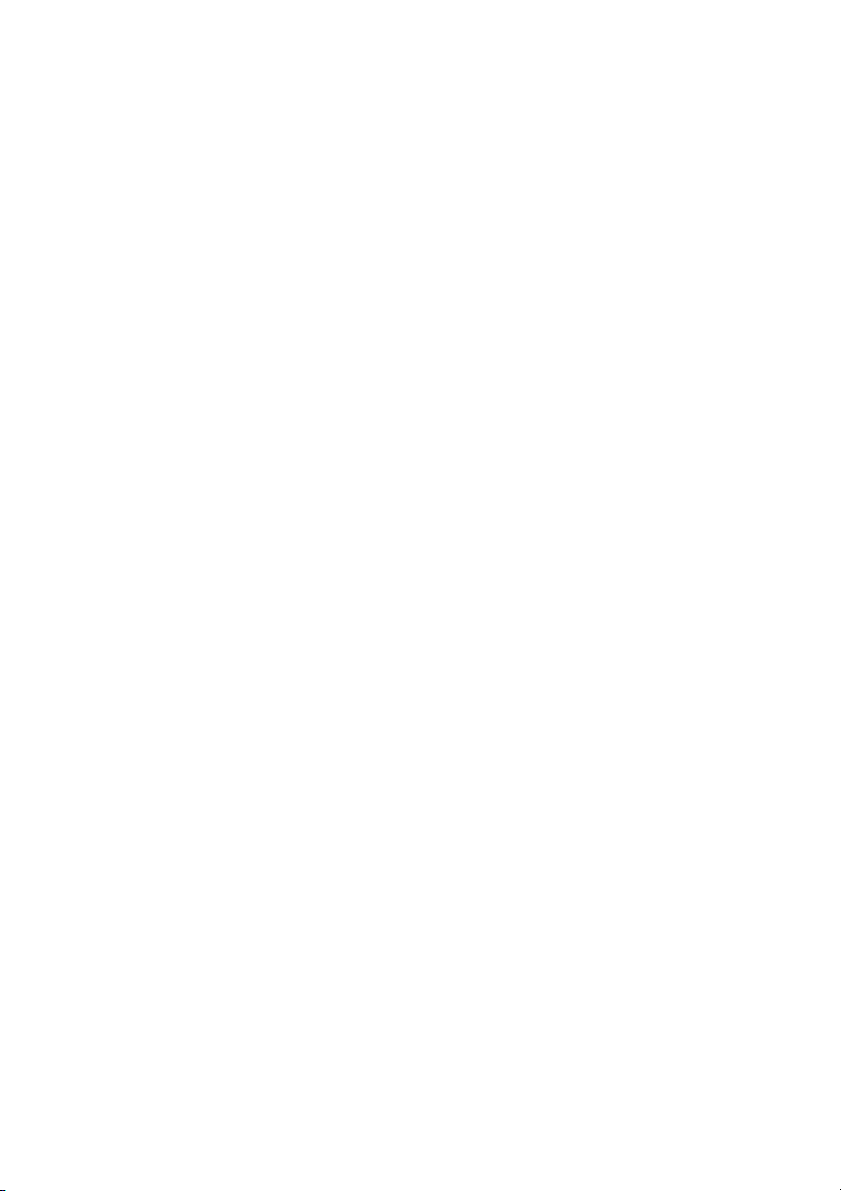
ОГЛАВЛЕНИЕ
Информация для пользователя ...................................................2
Инструкции по безопасности .............................................................................................. 2
Введение ...........................................................................................5
Характеристики проектора .................................................................................................. 5
Комплектация ....................................................................................................................... 6
Общий вид проектора .......................................................................................................... 7
Использование устройства ...........................................................9
Панель управления ............................................................................................................. 9
Порты подключения ........................................................................................................... 10
Пульт дистанционного управления .................................................................................. 12
Установка батарей ............................................................................................................. 15
Использование пульта дистанционного управления ...................................................... 16
Подключение .................................................................................17
Подключение компьютера или монитора ........................................................................ 19
Подключение видеоисточников ........................................................................................ 21
Использование ..............................................................................24
Включение и выключение проектора ............................................................................... 24
Регулировка высоты проектора ........................................................................................ 25
Регулировка увеличения и фокусировки проектора ....................................................... 25
Регулировка размера изображения проекции ................................................................. 26
Использование меню ......................................................................................................... 30
Управление проектором по локальной сети .................................................
Управление проектором через веб-браузер .................................................................... 5
Отображение изображений через Optoma Presenter ...................................................... 6
Отображение изображений с USB-накопителя ............................................................... 6
Приложение ....................................................................................68
Замена фильтра-пылеуловителя ..................................................................................... 68
Замена лампы .................................................................................................
Крепление на потолке ....................................................................................................... 7
Режимы совместимости .................................................................................................... 7
Код IR .................................................................................................................................. 7
Команды Telnet .................................................................................................................. 7
Команды PJLink .................................................................................................................. 7
Команды AMX Device Discovery ........................................................................................
Список команд и функций протокола RS232 ................................................................... 8
Устранение неполадок ...................................................................................................... 8
Международные отделения компании Optoma ...............................................................
Информация о соответствии стандартам и требованиям к безопасности ................... 9
....................49
....................69
.79
.88
3
0
4
1
2
5
7
8
0
6
1
RU-1
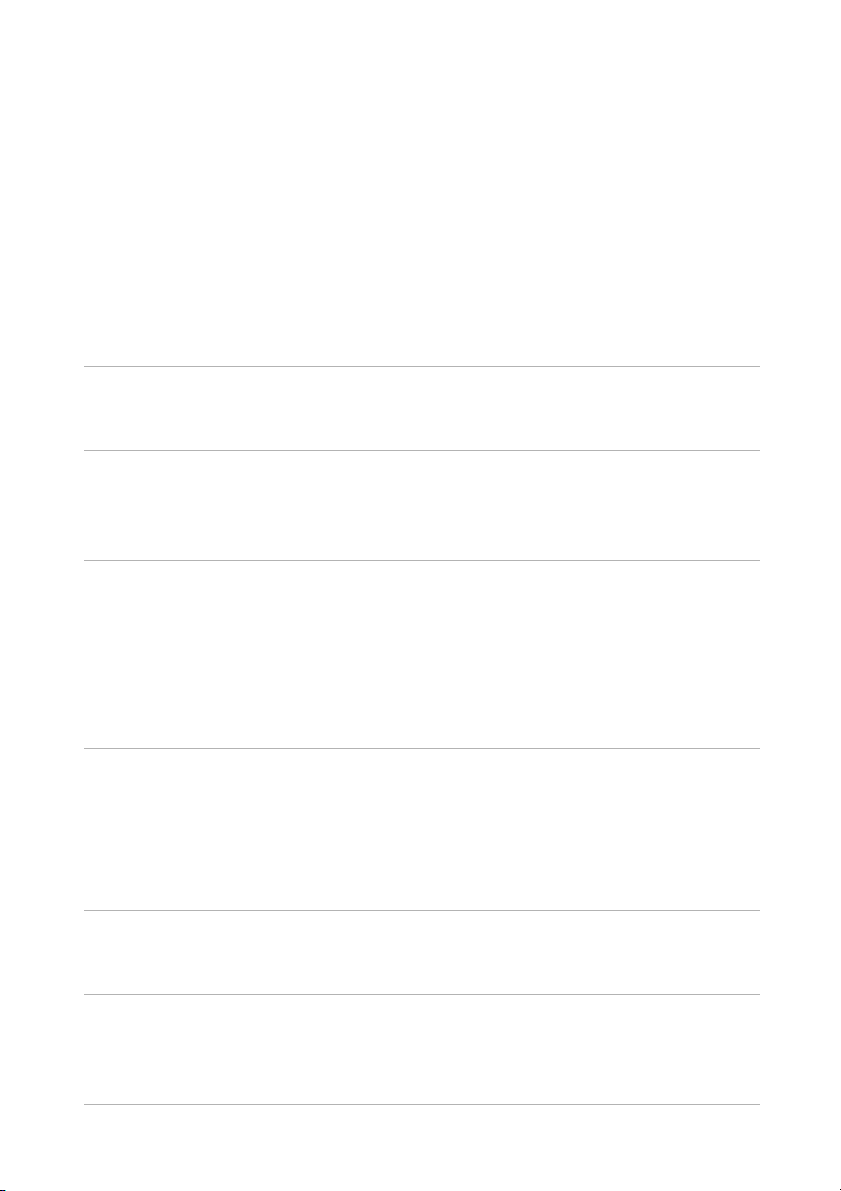
Информация для
пользователя
Инструкции по безопасности
Перед использованием проектора прочтите эти инструкции и сохраните их для справки.
1. Прочтите инструкции
Перед использованием устройства прочтите все указания по
технике безопасности и эксплуатации.
2. Примечания и предупреждения
Обращайте внимание на все примечания и предупреждения в
инструкциях.
3. Чистка
Отключайте проектор от розетки перед чисткой. Для чистки
корпуса проектора используйте влажную ткань. Не используйте
жидкие и аэрозольные очистители.
4. Дополнительные принадлежности
Не устанавливайте устройство на
штативы, держатели или столы. Устройство может упасть, что
приведет к его повреждению.
Храните пластиковые упаковочные материалы (от проектора и
принадлежностей) в местах, недоступных для детей. Это особенно
касается маленьких детей.
5. Вентиляция
В корпусе проектора имеются входные и выходные
вентиляционные отверстия. Не загораживайте эти отверстия и не
размещайте
перегреться, что приведет к снижению качества изображения и к
повреждению проектора.
6. Источники электропитания
Убедитесь, что рабочее напряжение устройства совпадает с
напряжением в местной электросети.
7. Ремонт
Не пытайтесь ремонтировать проектор самостоятельно. Любое
техническое обслуживание должны проводить
квалифицированные специалисты сервисного центра.
ничего рядом с ними, иначе проектор может
неустойчивые тележки, стойки,
RU-2
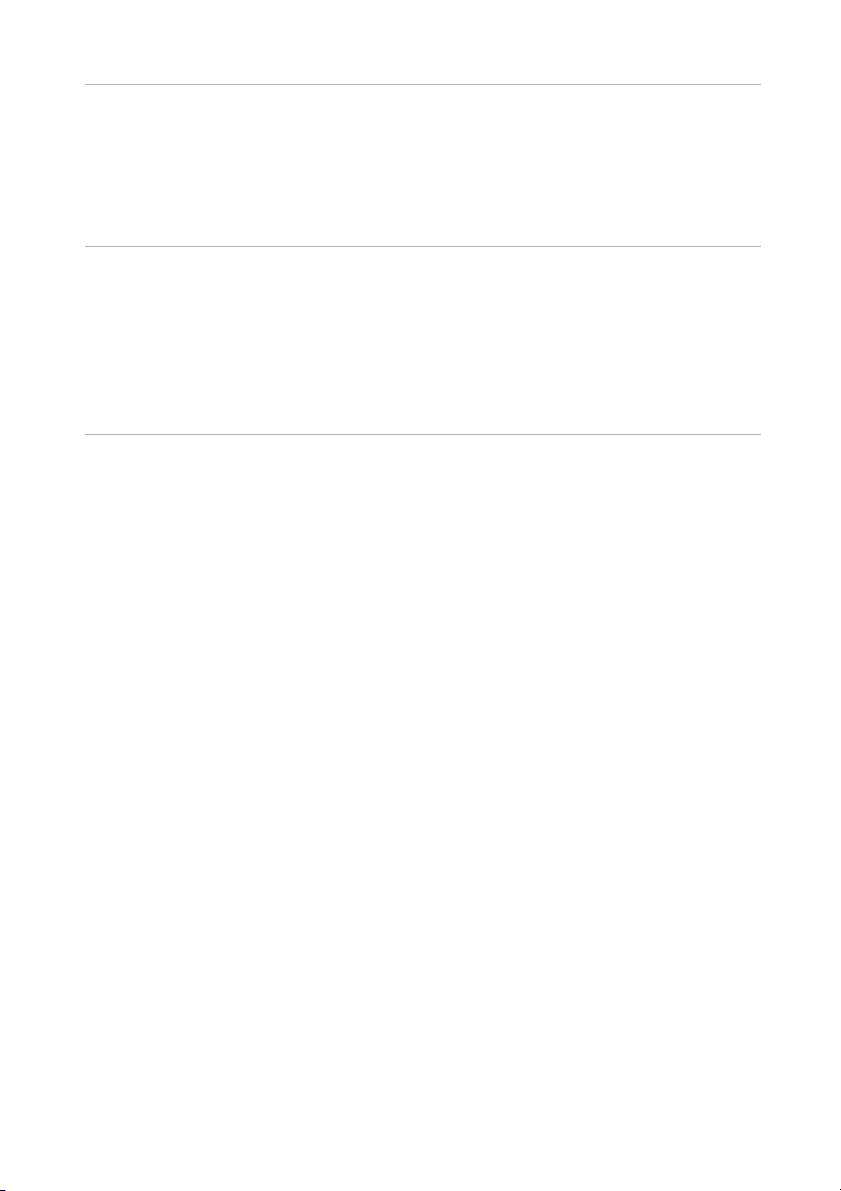
8. Запасные части
Если требуются запасные части, убедитесь, что они одобрены
изготовителем. Использование запасных частей, не
рекомендованных изготовителем, может привести к
возникновению пожара, поражению электрическим током и другим
нежелательным последствиям.
9. Конденсация влаги
Запрещается включать проектор сразу после его перемещения из
холодного места в теплое. При воздействии на проектор такой
смены температуры
чувствительных внутренних компонентах. При резком изменении
температуры не включайте устройство в течение 2 часов, чтобы
предотвратить его повреждение.
возможна конденсация влаги на объективе и
RU-3
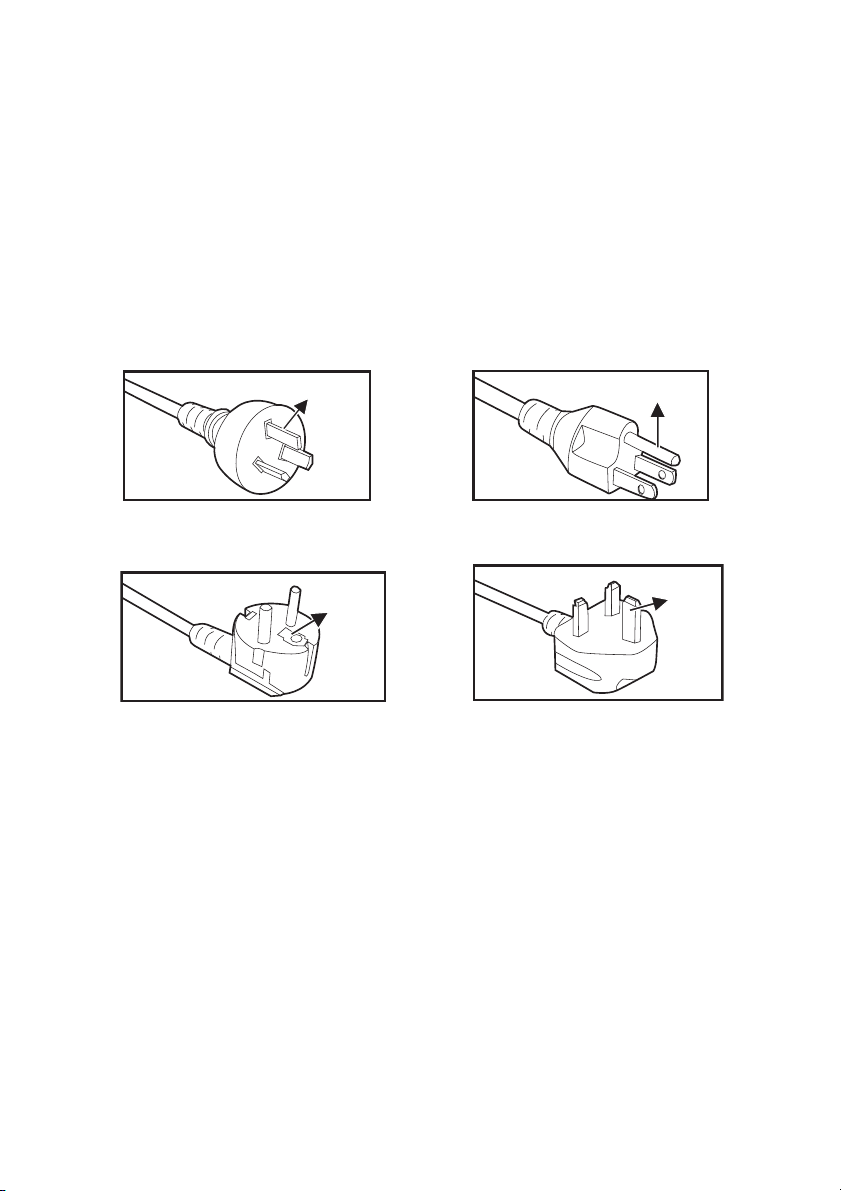
Примечания относительно кабеля питания
Кабель питания должен соответствовать требованиям стран, в которых используется
проектор. Сверьте применяемую вилку кабеля питания с приведенными ниже рисунками и
убедитесь, что используется правильный кабель питания. Если кабель питания,
поставляемый вместе с проектором, не совпадает с розеткой электросети, обратитесь по
месту приобретения проектора. Данный проектор оснащен вилкой питания с контактом
заземления
заземления предназначена для обеспечения безопасности. Настоятельно рекомендуется
использовать в качестве источника видеосигнала устройство с заземлением, чтобы
избежать помех из-за колебаний напряжения.
. Убедитесь, что розетка также имеет контакт заземления. Вилка с контактами
Заземление
Для Австралии и
регионов
Заземление
стран континентальной Европы
Заземление
Для США и Канады
Заземление
Для Великобритании
RU-4
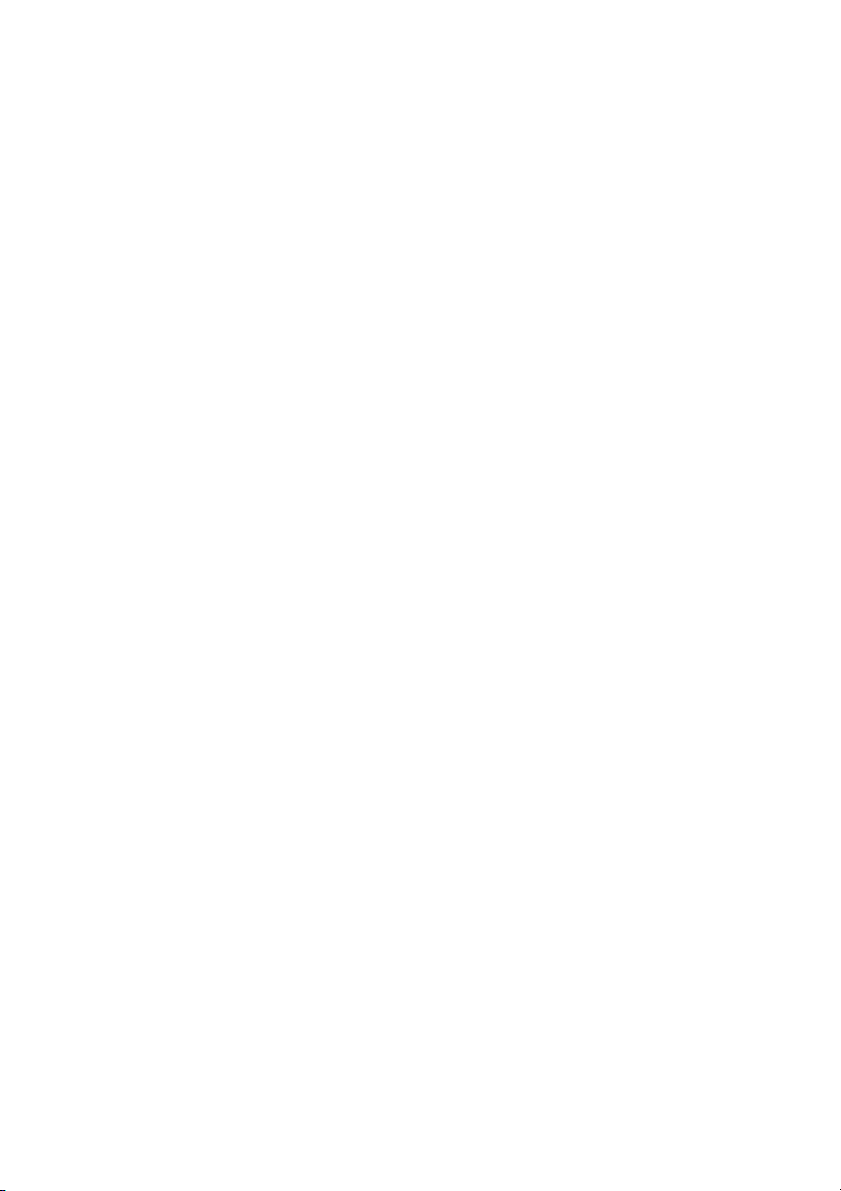
Введение
Характеристики проектора
Проектор оснащен высокопроизводительной оптической проекционной
системой, он прост в использовании, удобен и надежен.
Основные характеристики проектора:
Технол огия DLP
реализацией на одном 0,55-дюймовом DMD-чипе (модель XGA)
Технол огия DLP®, разработанная компанией Texas Instruments, с
реализацией на одном 0,65-дюймовом DMD-чипе (модель WXGA/1080p)
Разрешение XGA (1024 x 768 пикселей)
Разрешение WXGA (1280 x 800 пикселей)
1080p (1920 x 1080 пикселей)
Совместимость с компьютерами Macintosh
Поддержка стандартов NTSC, PAL, SECAM, а также возможность
отображения сигнала ТВВЧ
15-контактный аналоговый видеовход D-Sub
Последовательный порт RS-232
Функция Быстрое возобновление
Режим "Eco
Полная объемность
Совместимость с HDMI
Совместимость со стандартом PJLink™
Поддержка беспроводного адаптера через внутреннее питание VGA 2
Настройки LAN обеспечивают управление состоянием проектора с
дистанционно расположенного компьютера.
Отображение по сети 4-1 (подключение до 4 ПК / ноутбуков к 1
проектору)
Подключение к проектору по LAN в формате 1-M (сигнал с 1 ПК или
ноутбука может одновременно транслироваться на 8 проекторов (не
более))
Функция подключения к проектору по USB поддерживает подключение
компьютера через кабель USB типа B -- A
®
, разработанная компанией Texas Instruments, с
®
+
" для более экономичной работы
Примечание
Информация в настоящем руководстве может изменяться без уведомления.
Воспроизведение, передача и копирование содержимого этого документа,
полностью или частично, запрещается без письменного разрешения.
RU-5
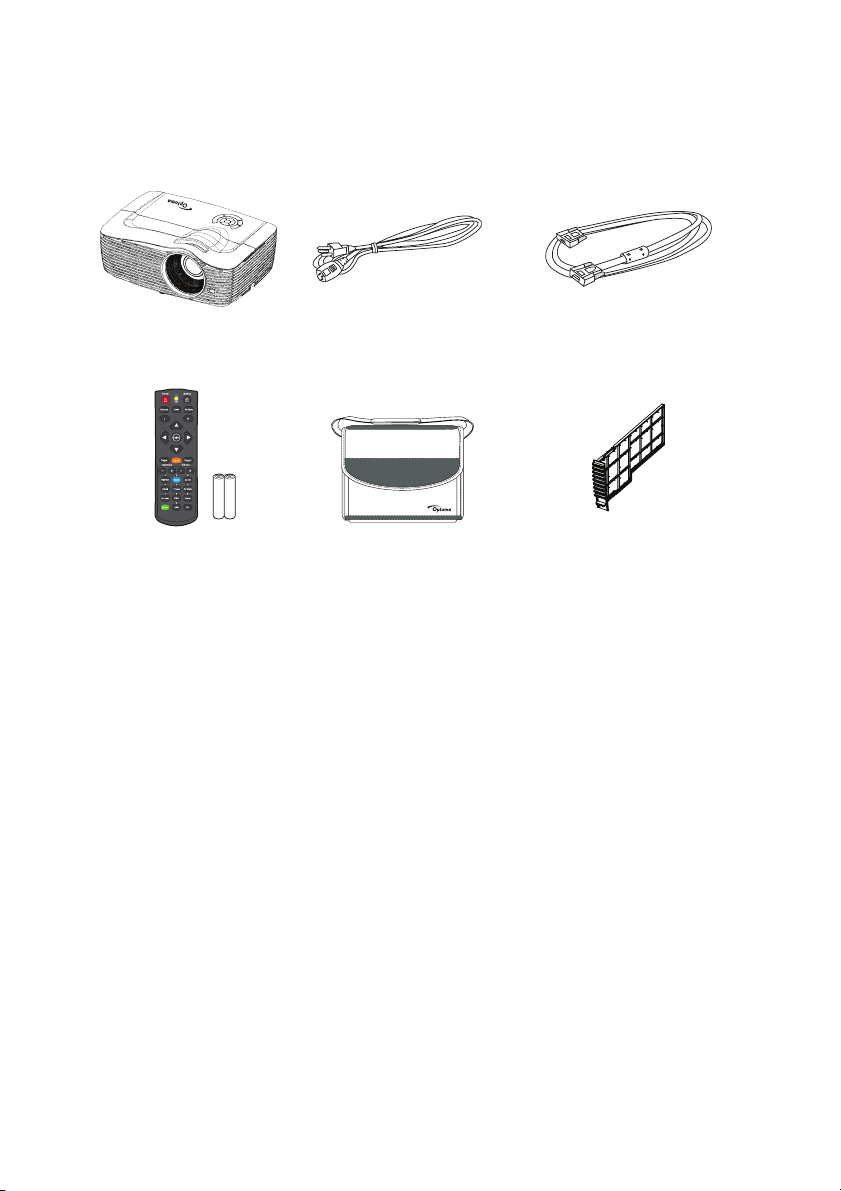
Комплектация
Распакуйте проектор и убедитесь в наличии следующих компонентов:
Projector (Проектор) Кабель питания
Пульт ДУ с лазерной
указкой и батарейки
(типоразмера ААА, 2
шт.)
Документация
Сумка для переноски
(дополнительно для
некоторых моделей)
5Руководство
пользователя
5Гарантийный талон
(в зависимости с от региона)
5Краткое руководство
5Талон WEEE
Кабель VGA
(D-SUB — D-SUB)
Фильтр-пылеуловитель
(только для стран Европы,
Ближнего Востока и
Африки)
Примечание
Сведения о гарантийных обязательствах в странах Европы см. на
www.optomaeurope.com.
Изделия, поставляемые в разные страны, могут отличаться по
конструктивному исполнению, в их комплектации могут входить различные
наборы принадлежностей.
Если устройство не работает, какие-либо его части или принадлежности
отсутствуют или повреждены, немедленно обратитесь к поставщику.
Оригинальная картонная коробка и упаковочные материалы могут
пригодиться при перевозке проектора, сохраните их. Для максимальной
безопасности, упакуйте ваше устройство обратно так, как оно было
упаковано при поставке.
RU-6
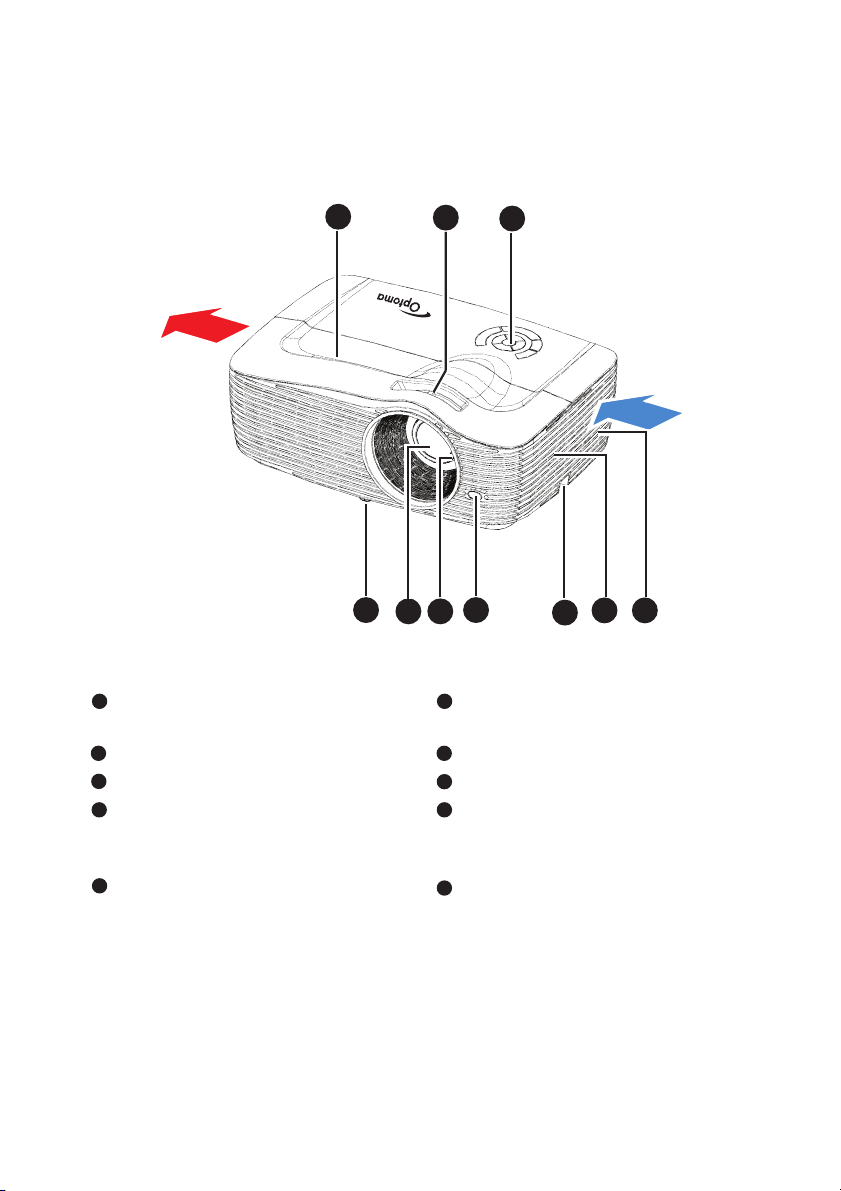
Общий вид проектора
Вид спереди
10
1
1 6
Передняя ножка
2 3
9
4
Динамик
8
6 7
5
регулируемой высоты
2 7
Объектив Вентиляционные отверстия
3
Кольцо фокусировки Панель управления
4 9
Передний IR-датчик для
8
Кольцо увеличения
пульта дистанционного
управления
5
Штифт безопасности Верхняя крышка
10
RU-7
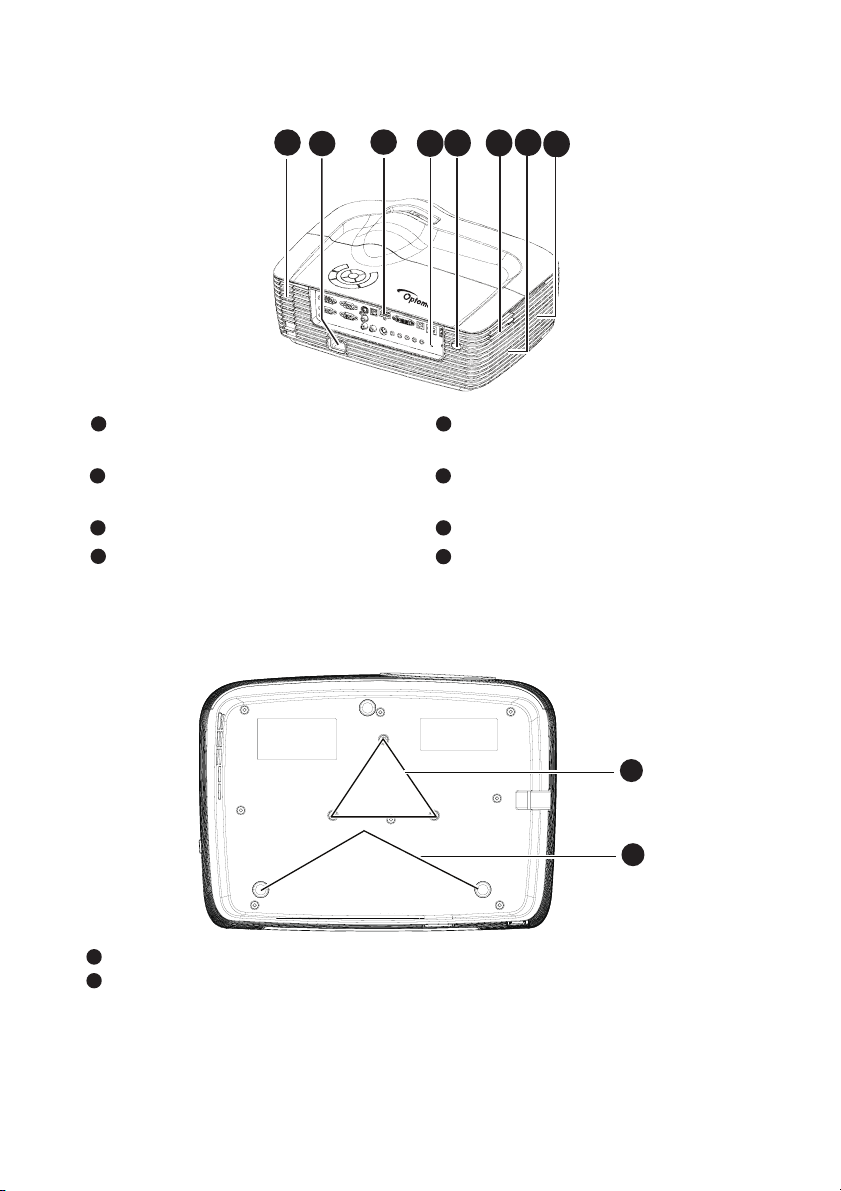
Вид сзади
1
2
1 5
Дополнительный фильтрпылеуловитель
2 6
Разъем питания Разъем дополнительного
3
4
5 6
7
8
Задний IR-датчик для пульта
дистанционного управления
беспроводного адаптера
3 7
Порты подключения Динамик
4
Гнездо для замка
8
Вентиляционные отверстия
Kensington
Вид снизу
1
2
1
Отверстия для крепления на потолке
2
2
Задняя ножка регулируемой высоты
Примечание
Проектор можно устанавливать на потолок при помощи кронштейна.
Потолочный кронштейн не входит в комплект поставки.
За сведениями об установке потолочного кронштейна обращайтесь к продавцу.
RU-8
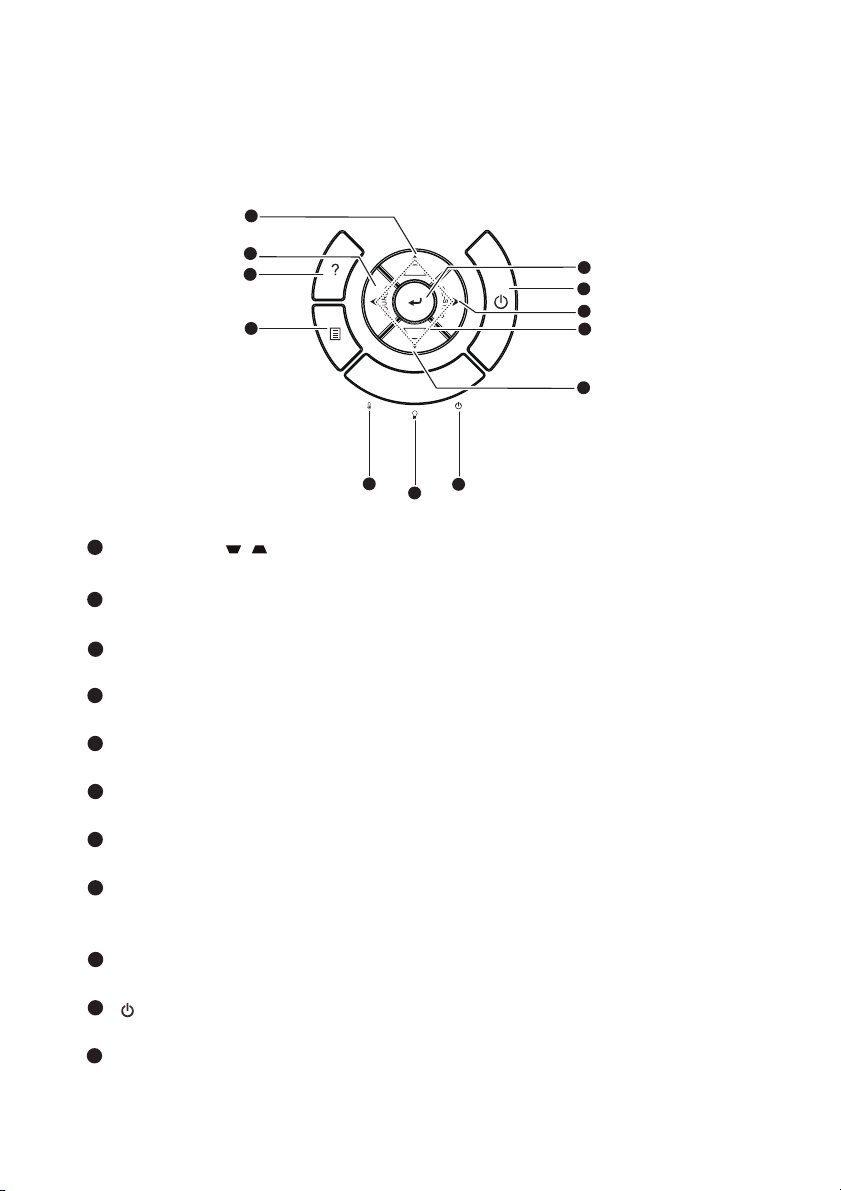
Использование устройства
Панель управления
1
1
Трапеция (/)
2
3
4
5
7
6
11
10
9
8
1
Ручное исправление искажений, вызванных проекцией под углом.
2
Источник
Переключение между входными видеосигналами.
СПРАВКА
3
Отображение меню справки.
4
Меню
Отображение экранного меню или выход из него.
5
TEMP (светодиодный индикатор температуры)
См. "Сигнализация светодиодных индикаторов" в стр.89.
6
LAMP (светодиодный индикатор лампы)
См. "Сигнализация светодиодных индикаторов" в стр.89.
7
ПИТАНИЕ (светодиодный индикатор питания)
См. "Сигнализация светодиодных индикаторов
8
Четыре кнопки направлений
" в стр.89.
Четыре кнопки направлений служат для выбора элементов
экранного меню и для изменения параметров.
9
Re-SYNC
Автоматическая синхронизация проектора с источником видеосигнала.
10
Питание
Включение и выключение питания проектора.
11
ВВОД
Подтверждение выбора элемента.
RU-9
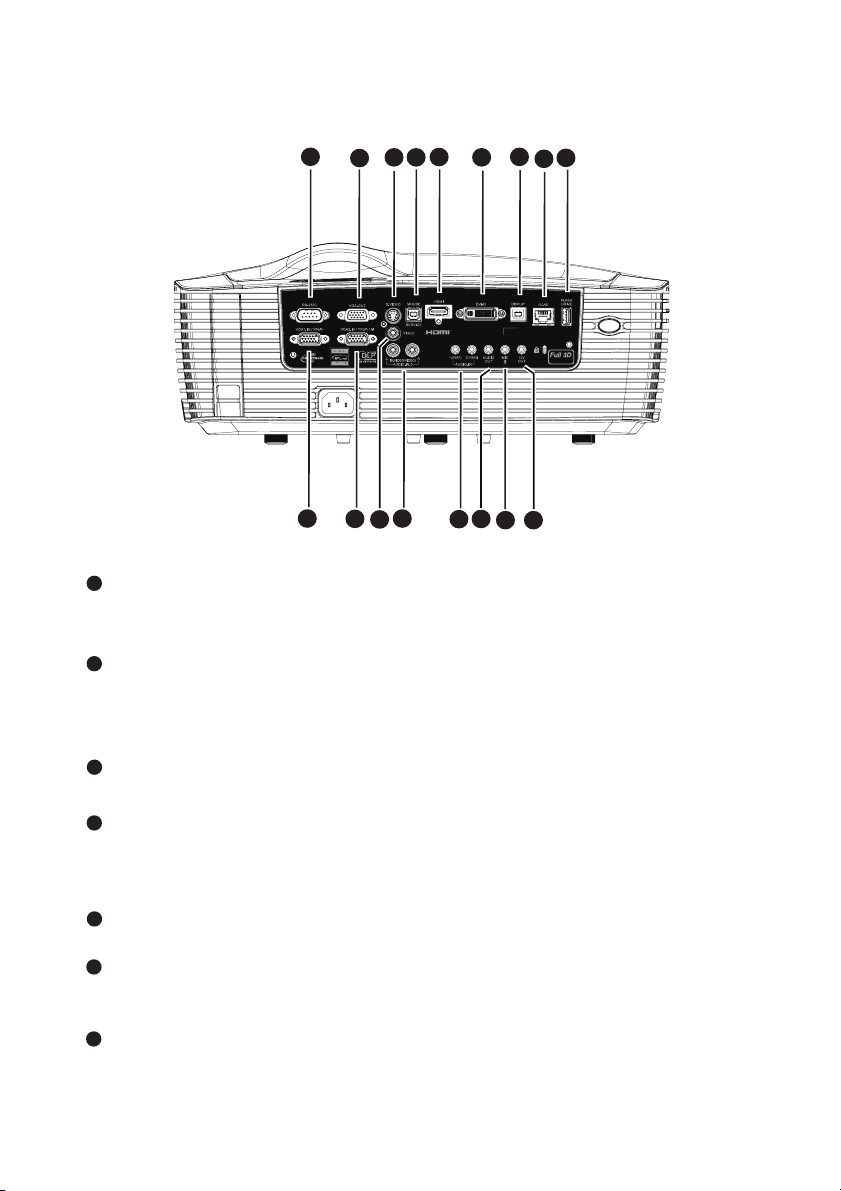
Порты подключения
1
RS-232C
17
1
2
16
15
5
4
3
14
13
7
6
12
11
9
8
10
При управлении проектором с компьютера подключите этот разъем к
последовательному порту компьютера RS-232C.
2
VGA-OUT
Подключение к внешнему монитору.
В режиме энергосбережения (Ожидание), разъем VGA-OUT отключен.
В активном режиме (Ожидание), разъем VGA-OUT включен.
3
S-VIDEO
Этот разъем служит для подключения видеокабеля S-Video.
4
MOUSE/SERVICE
Этот разъем поддерживает обновления микропрограммного
обеспечения, удаленную мышь и переход на предыдущую/
следующую страницу.
5
HDMI
Этот разъем служит для подключения выхода HDMI видеооборудования.
6
DVI-D
Этот разъем служит для подключения источника видеосигнала DVID от компьютера.
7
DISPLAY
Функция подключения к проектору по USB поддерживает
подключение компьютера через кабель USB типа B -- A.
RU-10
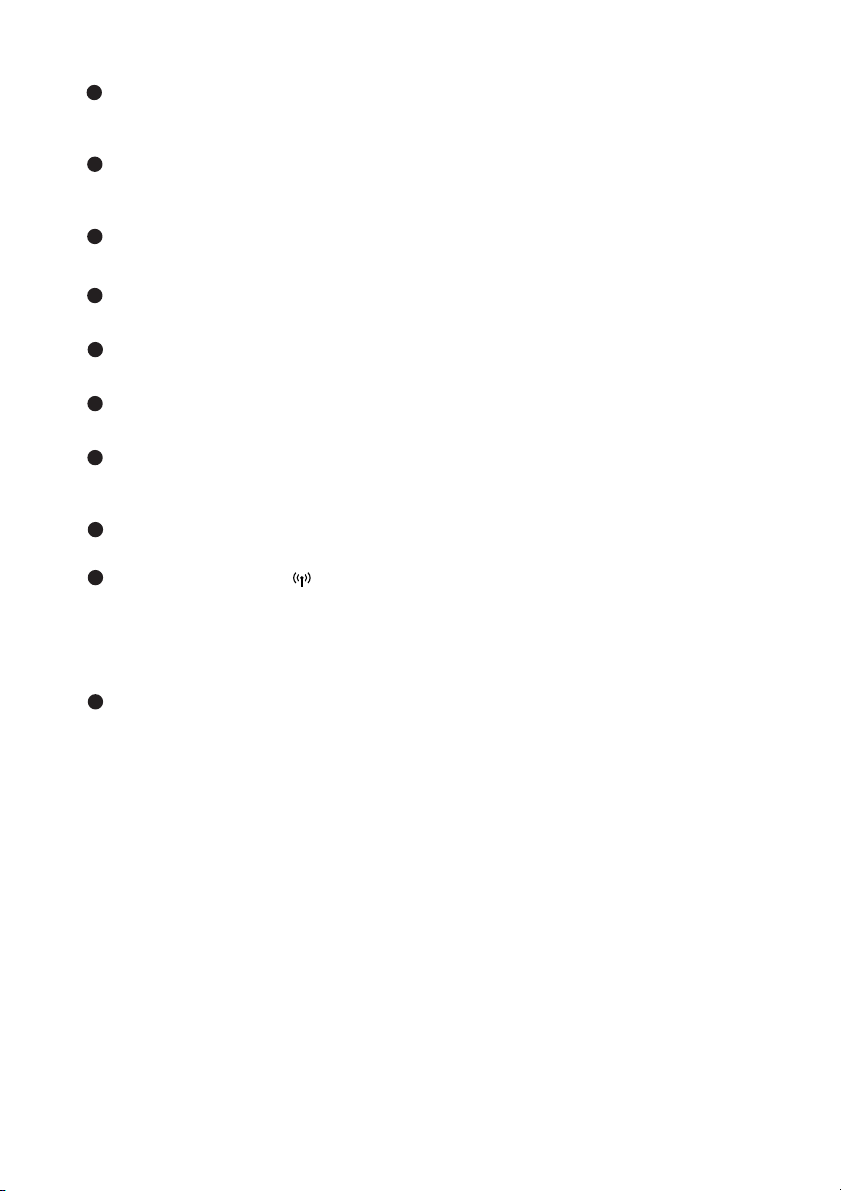
8
RJ-45
Для отображения по сети, сетевой монитор для управления по сети
и веб-сервера
9
FLASH DRIVE
Этот разъем служит для отображения информации с USBнакопителя.
10
12V OUT
Выход пост. тока 12 В
11
MIC
Входной разъем микрофона.
12
AUDIO OUT (Аудиовыход)
Этот разъем служит для подключения динамиков.
13
AUDIO-IN 1/AUDIO-IN 2
Эти разъемы служат для ввода звукового сигнала от компьютера.
14
AUDIO-IN 3 (L/R)
Этот разъем служит для ввода
звукового сигнала от источника
видеоисигнала.
15
Видео
Этот разъем служит для подключения композитного видеокабеля.
16
VGA2-IN / YPbPr /
Этот разъем служит для подключения кабеля источника сигнала
(аналоговый RGB или компонентный).
Поддержка беспроводного адаптера через внутреннее питание VGA
2.
17
VGA1-IN / YPbPr
Этот разъем служит для подключения кабеля источника сигнала
(аналоговый RGB или компонентный).
RU-11
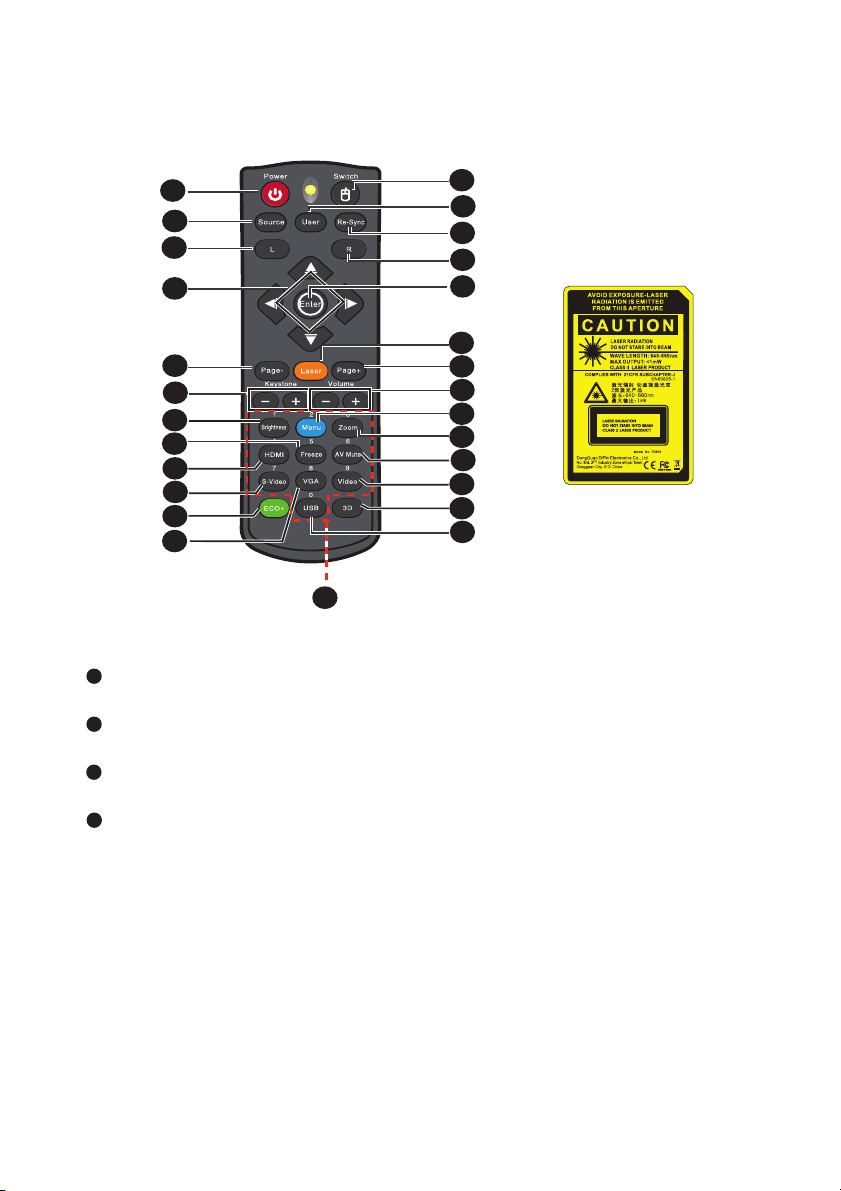
Пульт дистанционного управления
13
14
15
16
17
18
19
20
21
22
23
24
25
26
1
1
2
3
4
5
6
7
8
9
10
11
12
27
Power
Включение и выключение питания проектора.
2
Source (Источник)
Переключение между входными видеосигналами.
3
Левая кнопка мыши
Функция левой кнопки мыши в режиме мыши.
4
Четыре кнопки направлений
Четыре кнопки направлений служат для выбора элементов
экранного меню и для изменения параметров.
Клавиша "Вверх": при отключенном меню служит стрелкой вверх для
эмуляции USB-мыши.
Клавиша "Влево": при отключенном
меню служит стрелкой влево
для эмуляции USB-мыши.
Клавиша "Вправо": при отключенном меню служит стрелкой вправо
для эмуляции USB-мыши.
Клавиша "Вниз": при отключенном меню служит стрелкой вниз для
эмуляции USB-мыши.
RU-12
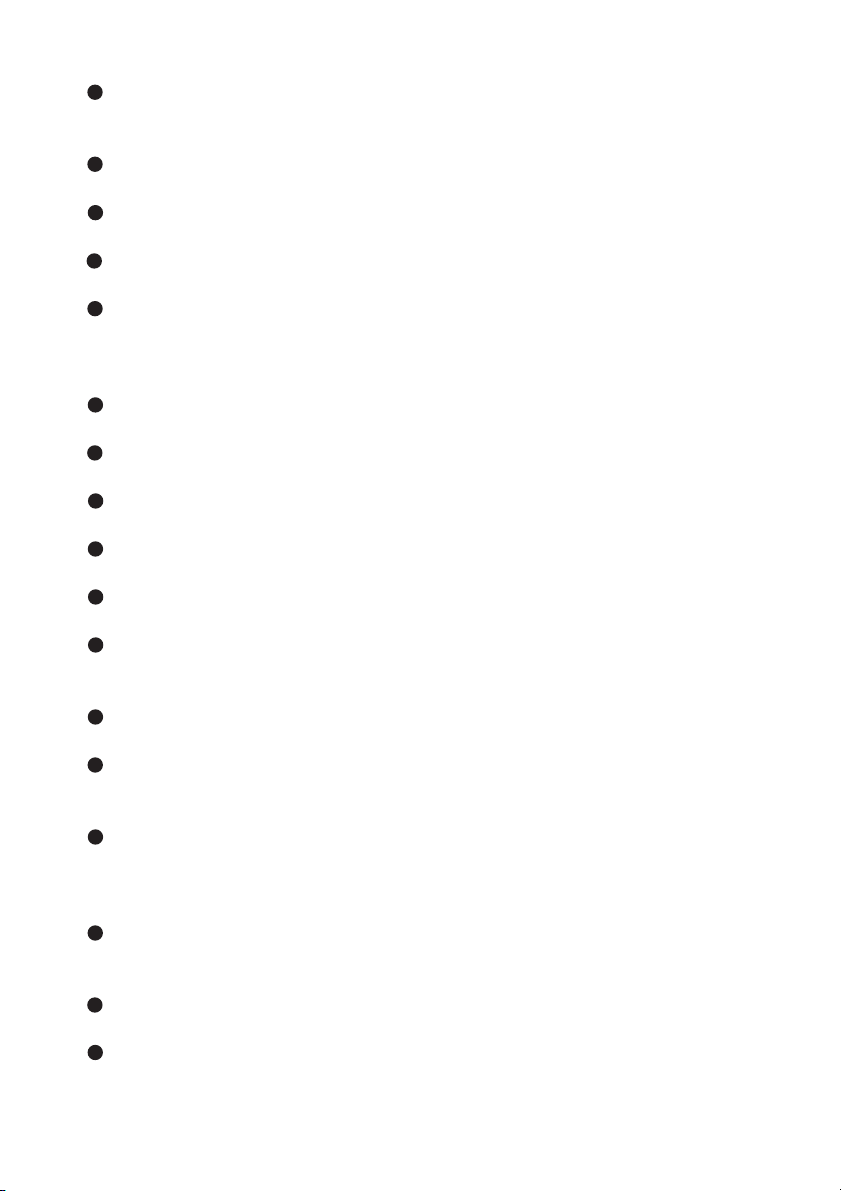
5
Page-
Выполнение функции перехода на следующую страницу, когда
включен режим мыши.
6
Keystone (+/-)
Ручное исправление искажений, вызванных проекцией под углом.
7
Brightness
Отображение шкалы настройки яркости.
8
Freeze
Фиксация проецируемого изображения.
9
HDMI
Отображение сигнала HDMI.
(Эта функция не поддерживается, если изделие не оснащено
интерфейсом HDMI).
10
S-Video
Отображение видеосигнала с разъема S-Video.
11
Режим "Eco+"
Включение/отключение меню Режимы яркости.
12
VGA
Последовательное переключение видеосигналов с входов VGA1 и VGA2.
13
Switch (Переключить)
Переключение на режим «мыши», когда экранное меню скрыто.
14
User
Пользовательская клавиша для настраиваемой функции.
15
Re-SYNC
Автоматическая синхронизация проектора с источником
видеосигнала.
16
Right mouse
Функция правой кнопки мыши в режиме мыши.
17
Enter
Подтверждение выбора.
Введите клавишу для эмуляции USB-мыши через USB.
18
Лазер
Направьте пульт дистанционного управления на проекционный
экран, нажмите и удерживайте эту кнопку, чтобы активировать
лазерную
19
Page+
указку.
Выполнение функции перехода на предыдущую страницу, когда
включен режим мыши.
20
Volume (+/-)
Настройка уровня громкости.
21
Menu
Отображение экранных меню.
RU-13
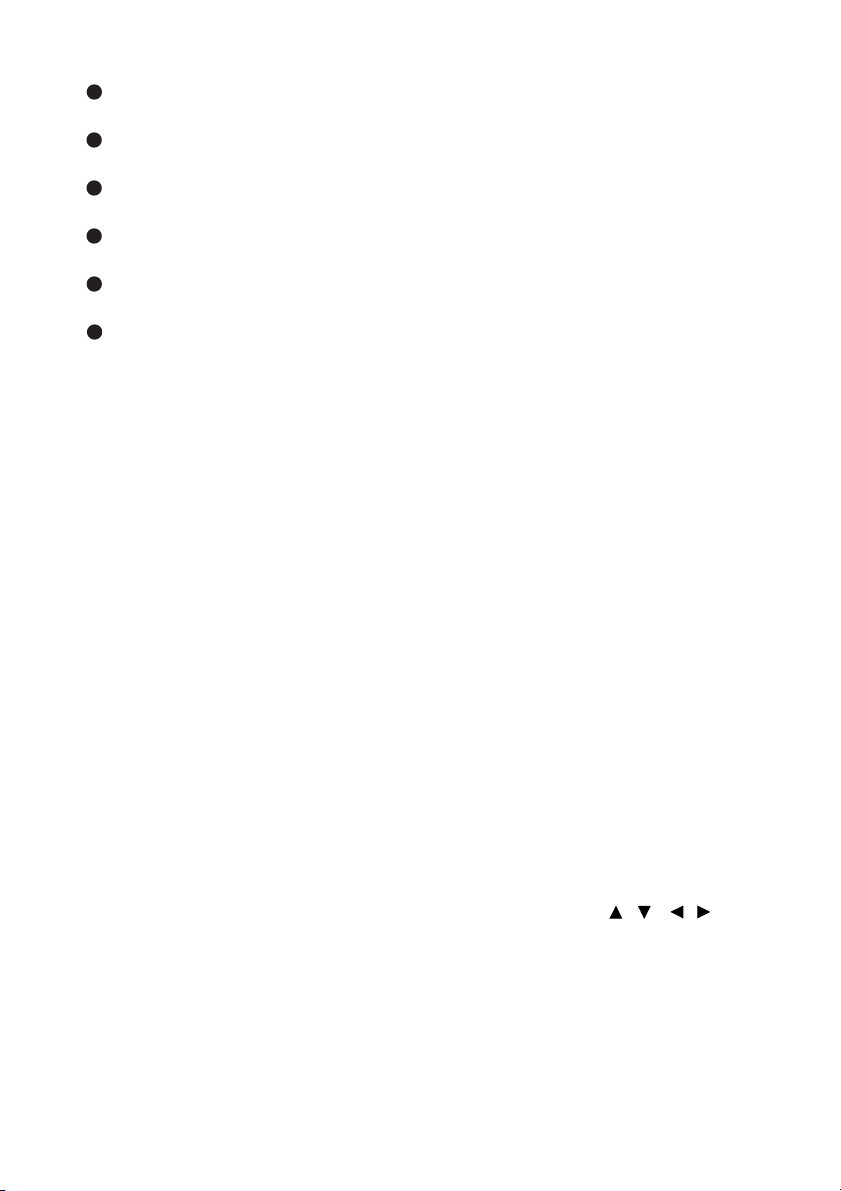
22
Масштаб
Увеличение или уменьшение размера проецируемого изображения.
23
AV mute (Без звука и изображения)
Немедленно отключает/включает звук и изображение.
24
Видео
Отображение видеосигнала с входа Video.
25
Объемность
Включение и выключение функции трехмерного (3D) изображения.
26
USB
Переключение на режим «мыши», когда экранное меню скрыто.
27
Numbered keypad
Используйте клавиши от 0 до 9 для ввода пароля, когда он будет
запрошен.
Примечание
Пульт дистанционного управления (IR) или пульт дистанционного
управления с лазерной указкой (в зависимости от региона). Сведения о
пульте управления с лазерной указкой см. в приложении.
Использование дистанционного управления
для мыши
Возможность дистанционного управления при работе с компьютером
дает большую свободу при проведении презентаций.
1. Подсоедините проектор к ПК или ноутбуку кабелем USB перед
использованием пульта дистанционного управления вместо
компьютерной мыши. Для получения дополнительной информации
см. “Подключение компьютера” на стр.19.
2. Задайте вход VGA1 или VGA2 в качестве источника видеосигнала.
3. Нажмите кнопку
переключиться в режим «мыши», когда экранное меню скрыто. На
экране появится значок, означающий включение режима мыши.
4. Выполните нужные действия мыши с помощью пульта
дистанционного управления.
Для перемещения курсора по экрану нажимайте / / / .
Для выполнения левого щелчка мыши нажмите L.
Для выполнения правого щелчка мыши нажмите R.
Для возврата в обычный режим нажмите кнопку Switch еще раз.
Примечание
HDMI также поддерживает функцию мыши.
USB или Switch на пульте ДУ, чтобы
RU-14
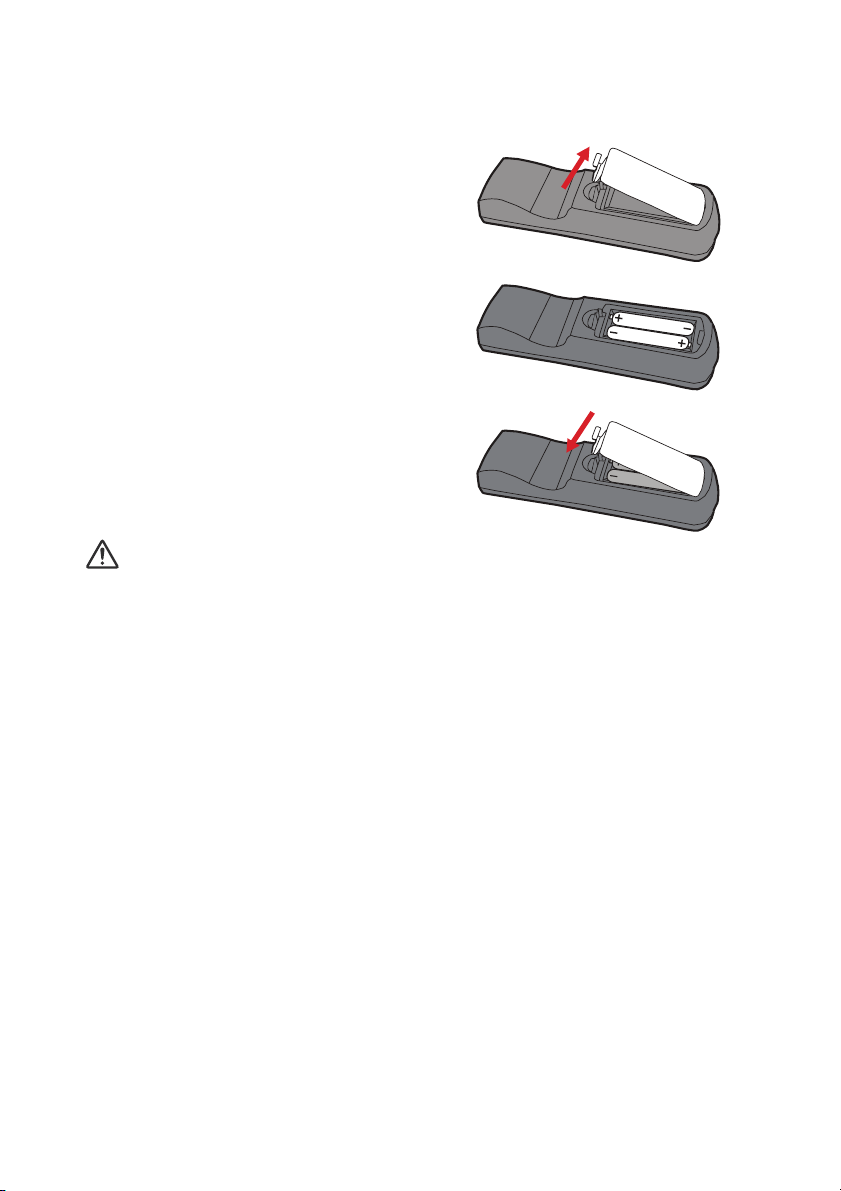
Установка батарей
1. Откройте крышку батарей в
указанном направлении.
2. Установите батареи, как
показано на
схеме внутри отсека.
3. Закройте крышку отсека в
указанном направлении.
Внимание
При установке батареи недопустимого типа возможен взрыв.
Утилизируйте использованные батареи согласно инструкции.
При вставке батареи соблюдайте полярность.
Примечание
Храните батареи в месте, недоступном для детей. Случайное
проглатывание батарей может стать причиной смертельного исхода.
Извлеките батареи, если пульт ДУ не будет использоваться в течение
длительного времени.
Не выбрасывайте использованные батареи вместе с бытовыми отходами.
Утилизируйте использованные батареи согласно местным нормам и
требованиям.
При неправильной установке батарей возможен взрыв. Заменяйте все
батареи на новые.
Храните батареи в темном, прохладном и сухом месте, вдали от огня и воды.
Если на батарее видны признаки протекания, вытрите потеки и замените
батареи на новые. При попадании потеков на кожу или на одежду немедленно
промойте водой.
RU-15
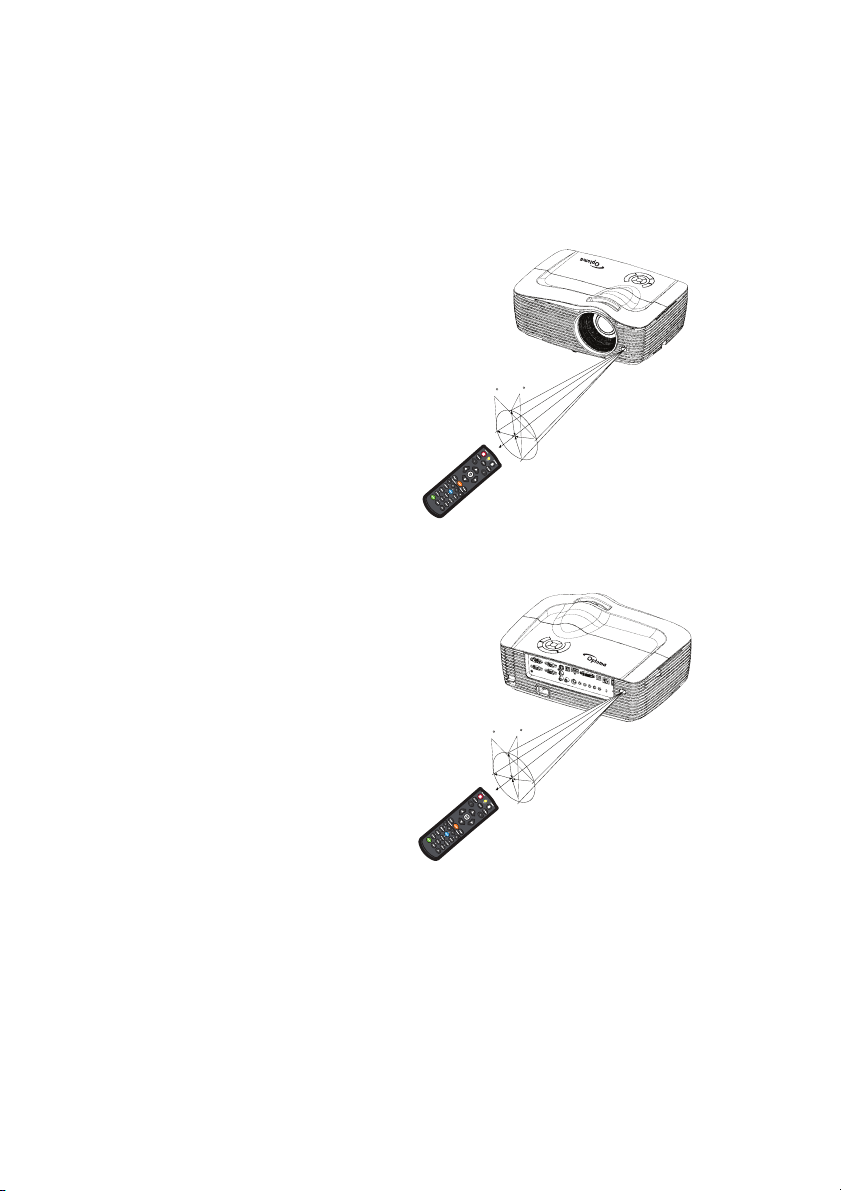
Использование пульта
дистанционного управления
Направьте пульт дистанционного управления (ПДУ) на ИК-датчик и
нажмите нужную кнопку.
Управление проектором
со стороны передней
панели
15
15
5m
10m
7m
Управление проектором
со стороны задней панели
15
15
5m
10m
7m
Примечание
ПДУ может не работать, если
на ИК-датчик попадает солнечный свет или сильный искусственный свет,
например от ламп дневного света.
Используйте пульт ДУ в области прямой видимости ИК-датчика.
Не роняйте пульт ДУ и не трясите его.
Следите за тем, чтобы пульт ДУ не попадал в места с высокой
температурой и влажностью.
Не проливайте воду на пульт ДУ и не кладите на него мокрые предметы.
Не разбирайте пульт ДУ.
RU-16
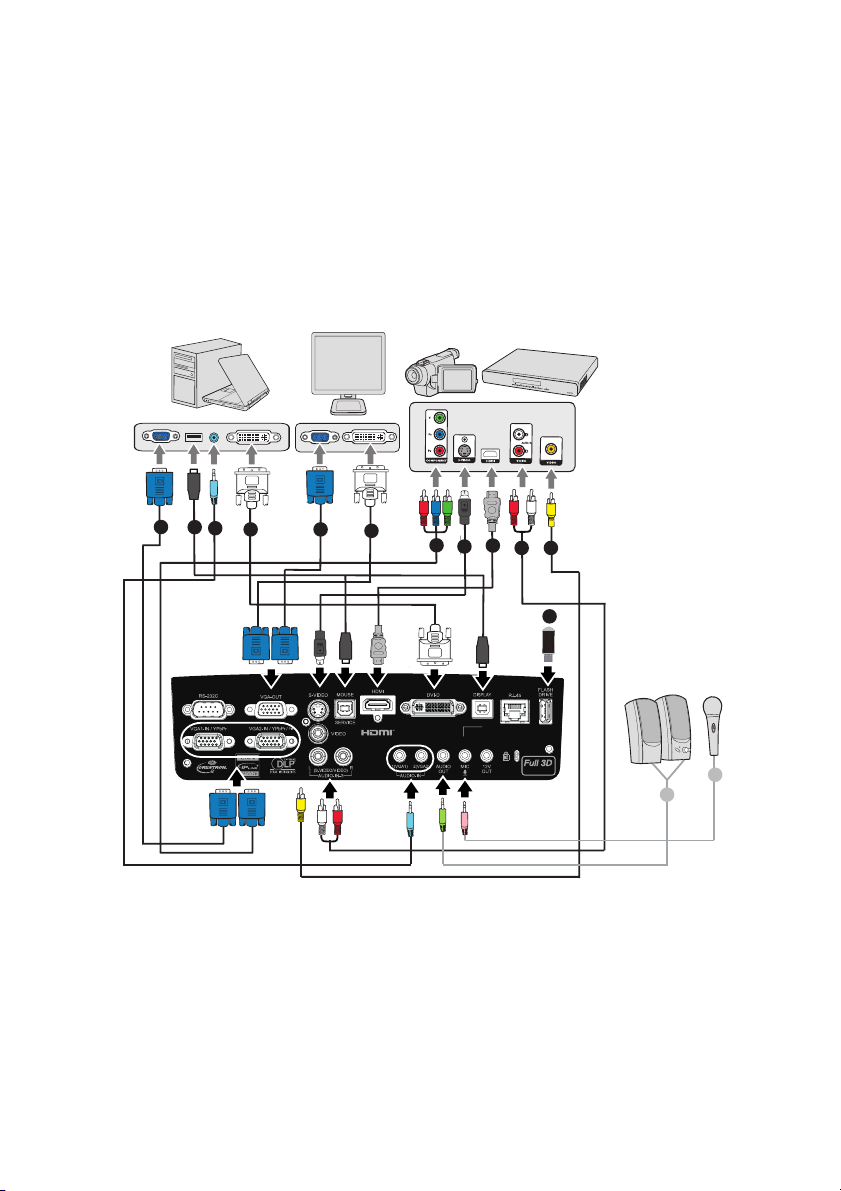
Подключение
При подключении источника сигнала к проектору убедитесь в
следующем.
1. Выключите все оборудование перед выполнением любых
подключений.
2. Используйте надлежащие кабели для каждого источника.
3. Убедитесь, что кабели подключены надежно.
1
2
3
4
1
5
6
8
7
10
9
11
12
3
1. ................................................................. Кабель VGA (D-Sub - D-Sub)
2. ......................................................................*Кабель USB (типа B -- A)
3. ..........................................................................................*Аудиокабель
4. ........................................................................................ *Кабель DVI-D
5. ............................................................................. *Кабель VGA – DVI-A
6. .................................................... *Кабель VGA (D-Sub) – HDTV (RCA)
RU-17
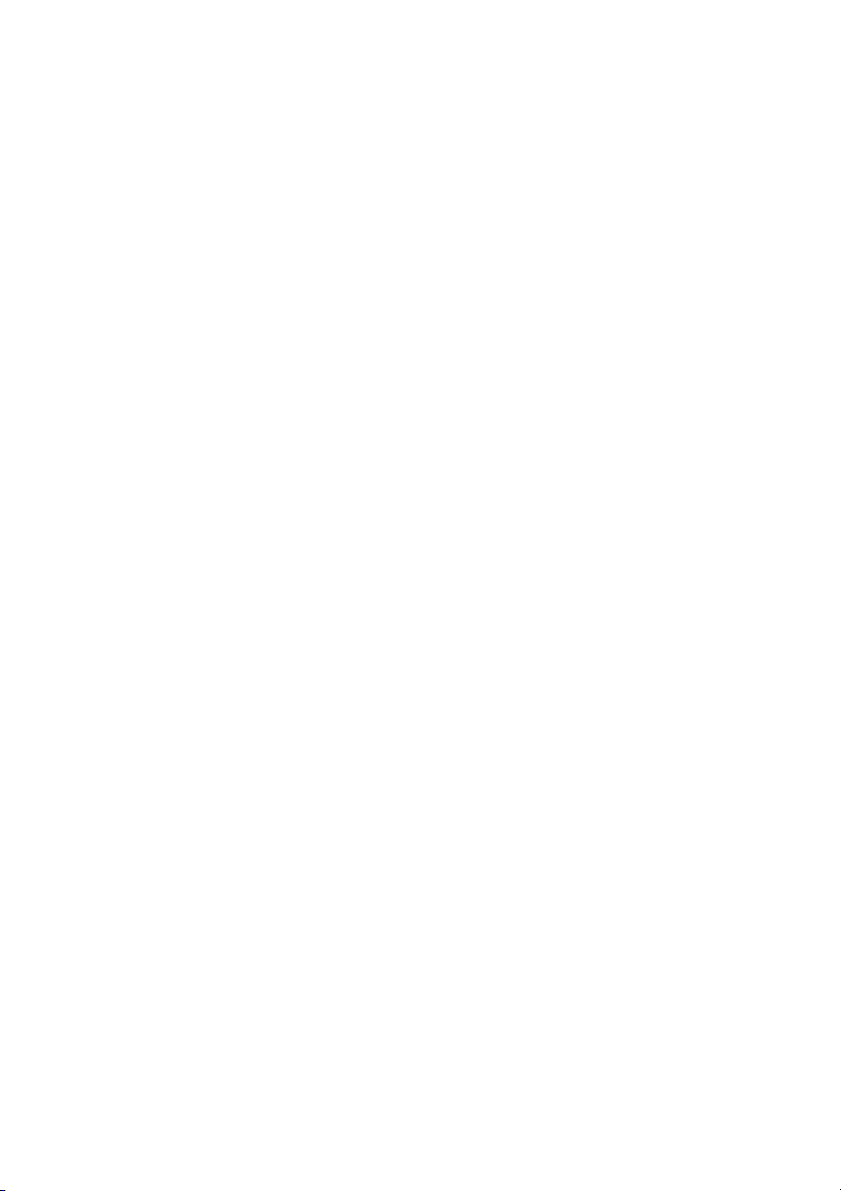
7. ..................................................................................... *Кабель S-Video
8. ......................................................................................... *Кабель HDMI
9. ...................................................................................*Аудиокабель L/R
10. .................................................................. *Композитный видеокабель
11. ................................................................................... *USB-накопитель
12. *Кабель микрофона со штекером типа «мини-джек» длиной 3,5 мм
Примечание
Изделия, поставляемые в разные страны, могут отличаться по
конструктивному исполнению, в их комплектации могут входить различные
наборы принадлежностей.
(*) Дополнительные принадлежности
RU-18
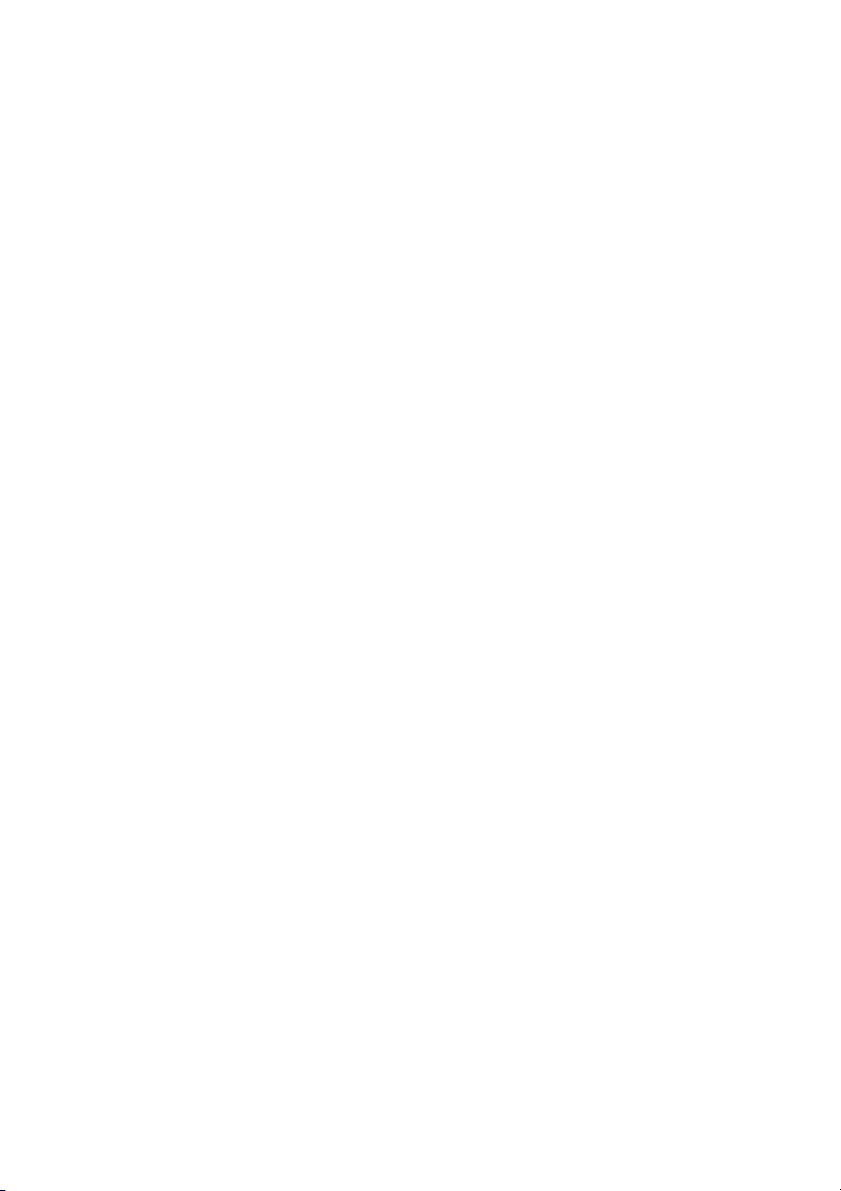
Подключение компьютера или
монитора
Подключение компьютера
Проектор оснащен двумя входными гнездами VGA, что позволяет
подключать его как к IBM
компьютерам Macintosh
при подключении устаревших версий компьютеров Macintosh.
Для подключения проектора к портативному компьютеру или ПК
выполните следующие действия.
1. Возьмите прилагаемый кабель VGA и подключите один конец к
выходному разъему D-Sub компьютера.
2. Подключите другой конец кабеля VGA к разъему ввода
видеосигнала VGA1/YPbPr или VGA2/YPbPr проектора.
Важная информация!
На многих портативных компьютерах внешние видеопорты не включаются
при подключении к проектору. Обычно при нажатии комбинации клавиш FN +
F3 или CRT/LCD включается/выключается внешний дисплей. Найдите
функциональную клавишу с пометкой CRT/LCD или функциональную клавишу
с символом монитора на портативном компьютере. Одновременно нажмите
FN и отмеченную функциональную клавишу. Для получения информации о
комбинации клавиш портативного компьютера
портативного компьютера.
®
совместимым компьютерам, так и к
®
. Необходимо использовать переходник Mac
см. документацию
RU-19
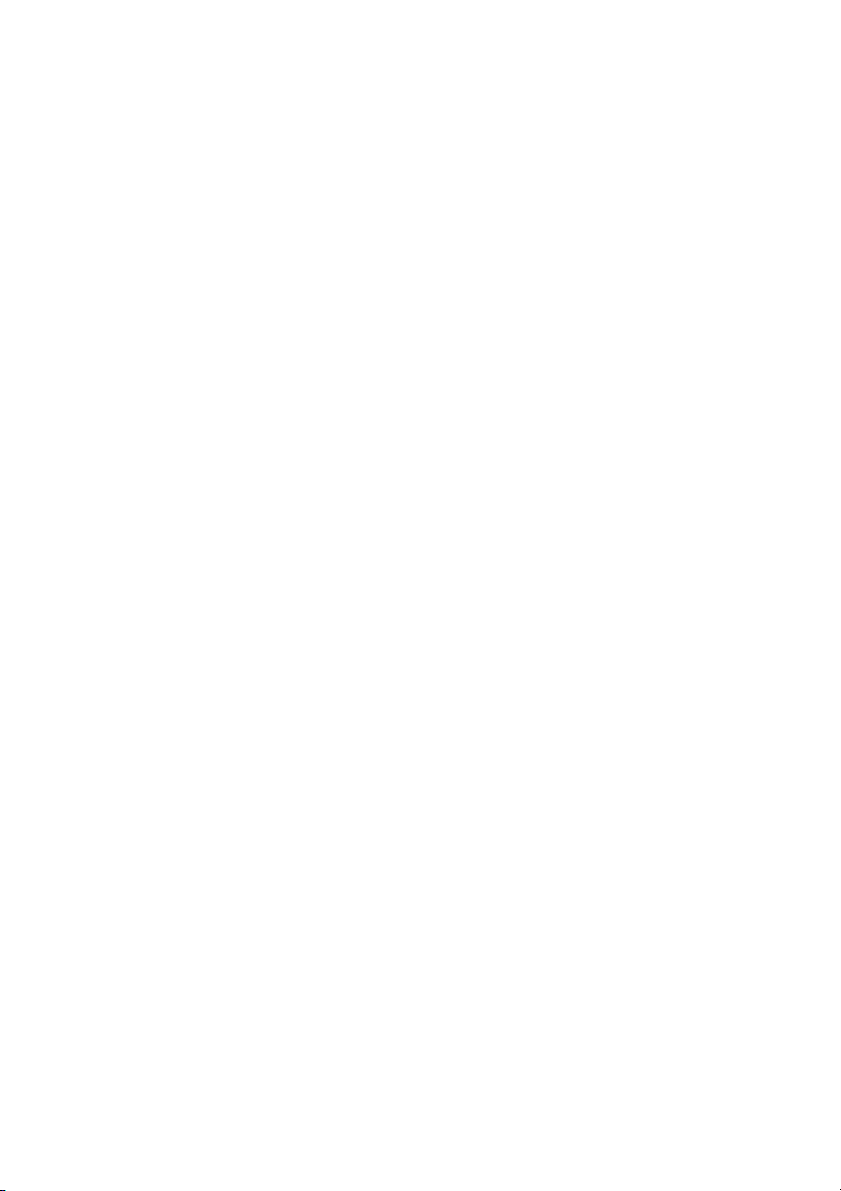
Подключение монитора
Чтобы иметь возможность следить за презентацией на экране монитора
одновременно с ее показом через проектор, к разъему вывода
видеосигнала VGA-OUT на проекторе подключите внешний монитор с
помощью кабеля VGA следующим образом.
Для подключения проектора к монитору выполните следующие
действия.
1. Подключите проектор к компьютеру, как описано в “Подключение
компьютера” на стр.19.
2. Возьмите надлежащий кабель VGA (прилагается только один) и
подключите один конец кабеля к входному разъему D-Sub
монитора.
Если монитор оснащен входным разъемом DVI, возьмите кабель
VGA - DVI-A и подключите конец кабеля DVI к входному разъему
DVI монитора.
3. Подключите другой конец кабеля к выходному разъему VGA-OUT на
проекторе.
Проходной вход VGA-OUT:
В рабочем режиме:
1. Если сигнал выдает VGA1,
2. Если сигнал выдает VGA2, источником для VGA-OUT будет VGA2.
3. Если источники есть и у VGA1 и у VGA2, источником VGA-OUT по
умолчанию будет VGA1.
4. Если ни VGA1, ни VGA2 не выдают сигнала, VGA-OUT отключен.
В режиме ожидания
1. VGA-OUT сохранить последний сигнал источника изображения
VGA. VGA-OUT по умолчанию – VGA1.
2. Если проект находится в режиме питания < 0,5 Вт (Ожидание), VGA-
OUT отключен.
источником для VGA-OUT будет VGA1.
RU-20
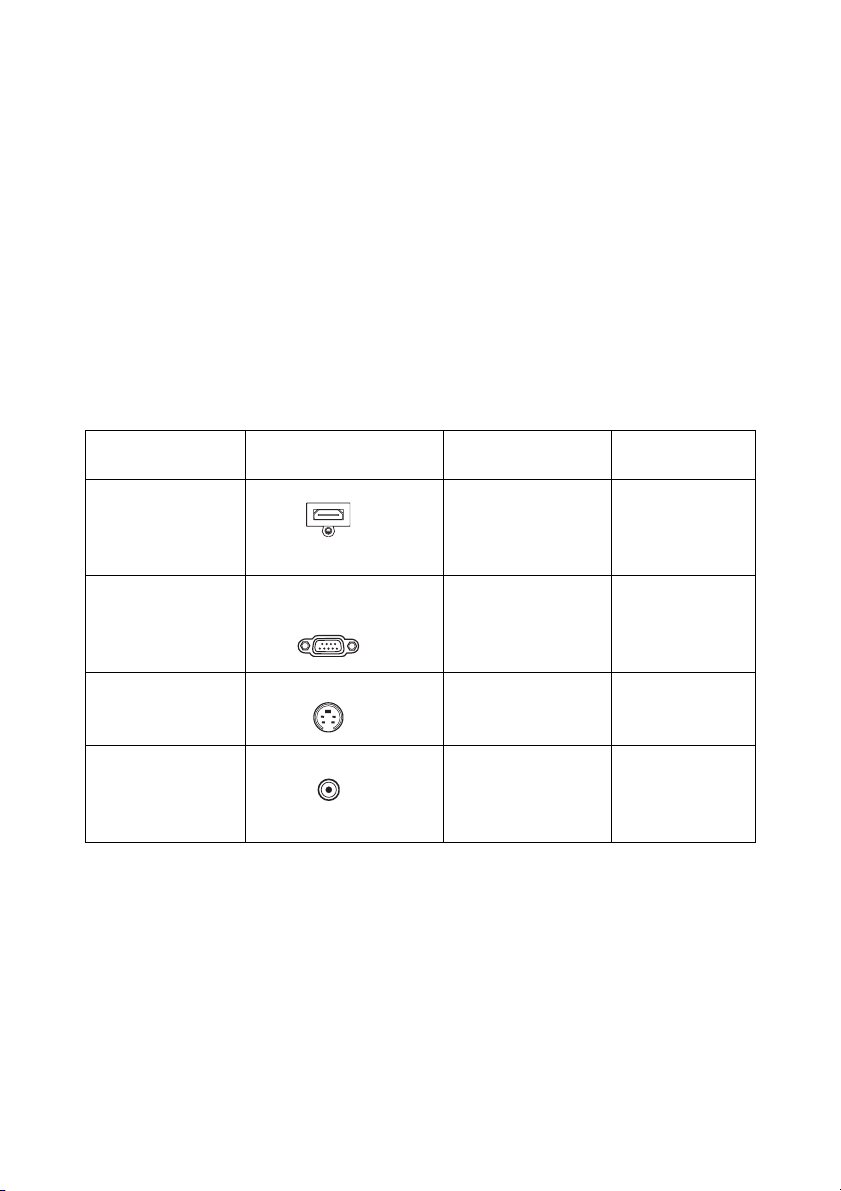
Подключение видеоисточников
Можно подключить проектор к различным видеоисточникам, у которых
есть какой-либо из следующих выходных разъемов.
HDMI
Компонентный видеосигнал
S-Video
Видео (композитный)
Потребуется только подключить проектор к видеоисточнику с помощью
одного из следующих методов подключения, однако эти методы
обеспечивают различные уровни качества изображения. Выбранный
способ будет, скорее всего, зависеть от совпадения разъемов на
проекторе и видеоисточнике, как указано ниже.
Название
разъема
HDMI HDMI “Подключение
Компонентный
видеосигнал
S-Video S-VIDEO “Подключение
Видео Видео “Подключение
Внешний вид
разъема
VGA1/YPbPr или
VGA2/YPbPr
Ссылка на
описание
видеоисточника
интерфейсу
по
HDMI” на стр.22
“Подключение
компонентного
видеоисточника”
на стр.22
источника S-
Video” на стр.23
композитного
видеоисточника”
на стр.23
Качество
изображения
Наилучшее
Очень
хорошее
Хорошее
Нормальное
RU-21
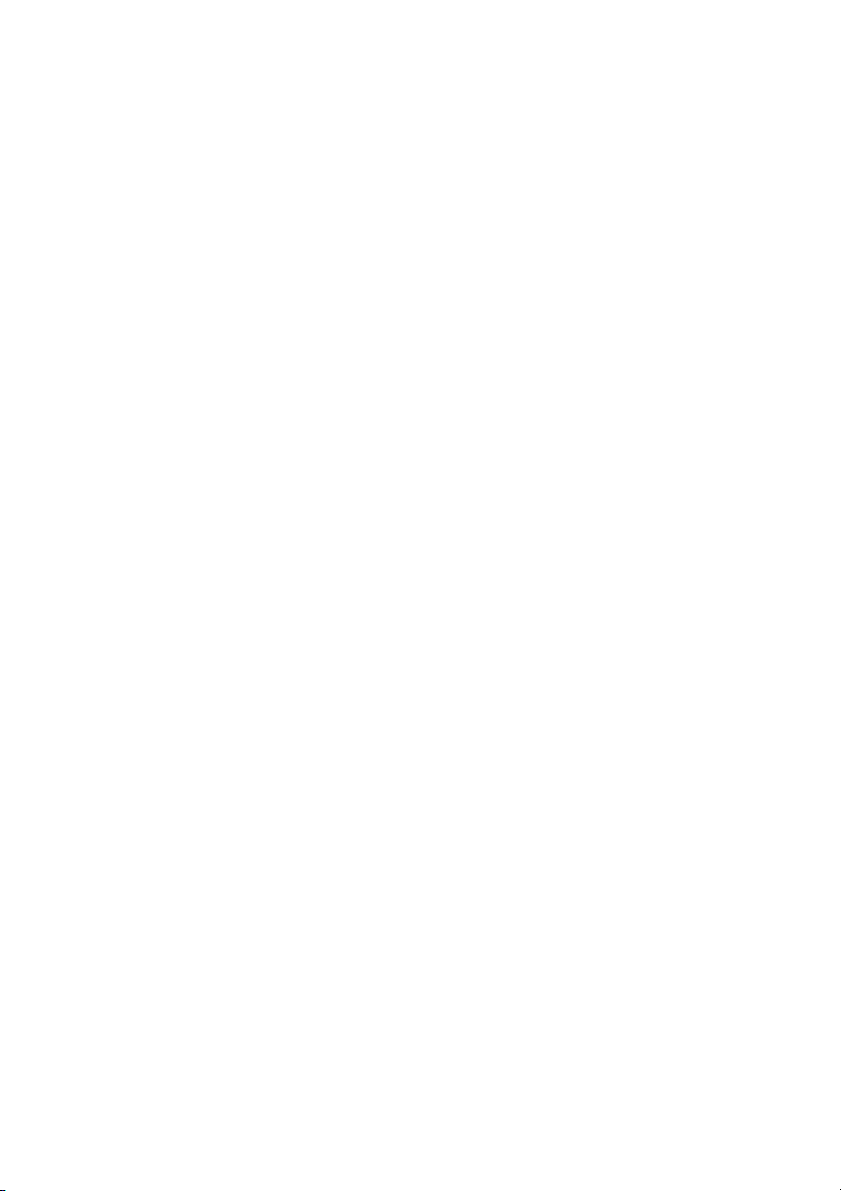
Подключение видеоисточника по интерфейсу
HDMI
Проверьте источник видеосигнала на предмет наличия доступных
выходных неиспользуемых разъемов HDMI.
Если они имеются, продолжите выполнение процедуры.
Если эти разъемы отсутствуют, потребуется решить, какой
использовать способ подключения к устройству.
Для подключения проектора к видеоисточнику по интерфейсу
HDMI выполните следующие действия.
1. Возьмите кабель HDMI и подключите один его конец к выходному
разъему HDMI на источнике видеосигнала.
2. Подключите другой конец HDMI-кабеля к разъему HDMI на
проекторе.
Подключение компонентного видеоисточника
Проверьте наличие доступных выходных неиспользуемых разъемов
компонентного видеосигнала.
Если они имеются, продолжите выполнение процедуры.
Если эти разъемы отсутствуют, потребуется решить, какой
использовать способ подключения к устройству.
Для подключения проектора к компонентному видеоисточнику
выполните следующие действия.
1. Возьмите кабель VGA (D-Sub) – HDTV (RCA) и подключите конец
кабеля с тремя разъемами типа RCA к выходным разъемам
компонентного видеосигнала на источнике видеосигнала.
Совместите цвета штекеров с цветами разъемов; зеленый к
зеленому, синий к
2. Подключите другой конец кабеля (с разъемом типа D-Sub) к
разъему ввода видеосигнала VGA1/YPbPr или VGA2/YPbPr
проектора.
синему, красный к красному.
Важная информация!
Если выбранное видеоизображение не отображается после включения
проектора и выбора надлежащего видеоисточника, убедитесь, что
видеоисточник включен и работает надлежащим образом. Кроме того,
убедитесь, что кабели подключены надлежащим образом.
RU-22
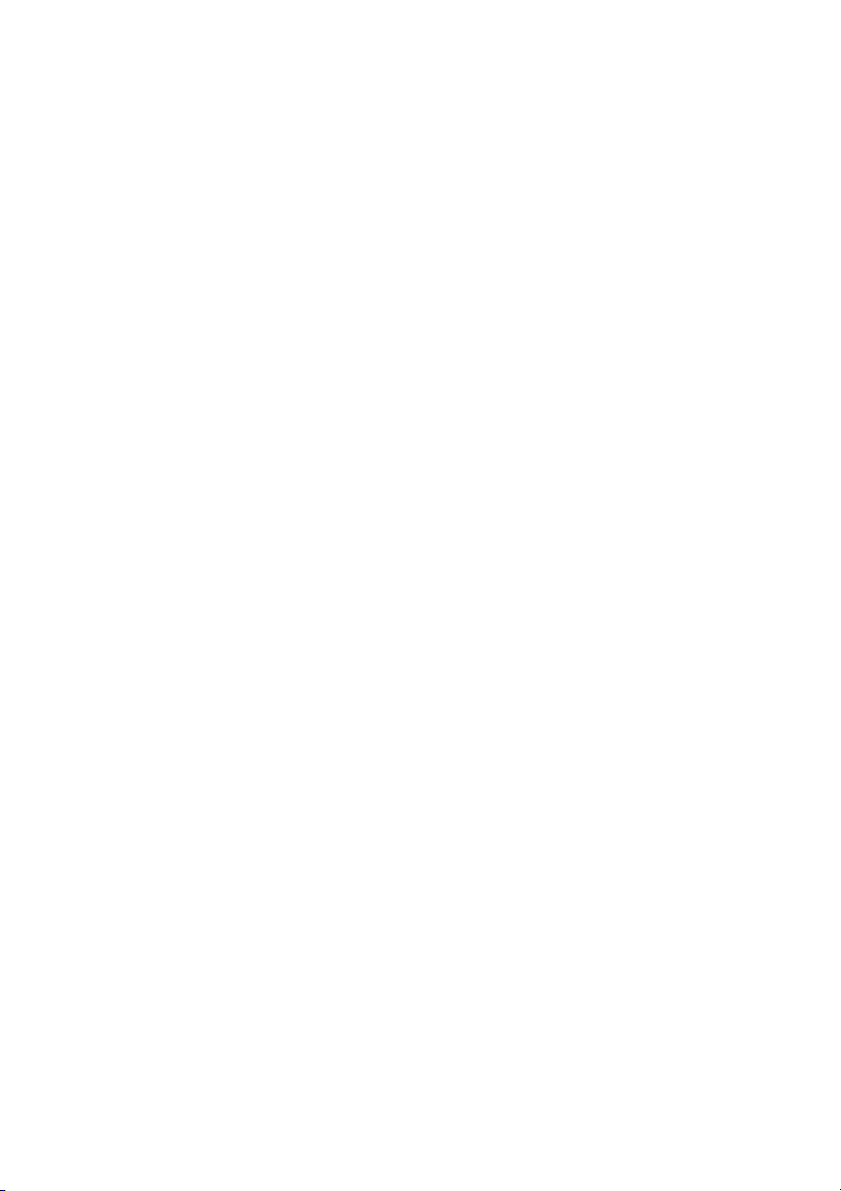
Подключение источника S-Video
Проверьте наличие доступных выходных неиспользуемых разъемов S-Video.
Если они имеются, продолжите выполнение процедуры.
Если эти разъемы отсутствуют, потребуется решить, какой
использовать способ подключения к устройству.
Для подключения проектора к видеоисточнику S-Video выполните
следующие действия.
1. Возьмите кабель S-Video и подключите один конец к выходному
разъему S-Video видеоисточника.
2. Подключите другой конец кабеля S-Video к разъему S-VIDEO на
проекторе.
Важная информация!
Если выбранное видеоизображение не отображается после включения
проектора и выбора надлежащего видеоисточника, убедитесь, что
видеоисточник включен и работает надлежащим образом. Кроме того,
убедитесь, что кабели подключены надлежащим образом.
Если подключение компонентного видеосигнала уже установлено между
проектором и данным устройством S-Video с помощью разъемов
компонентного видеосигнала, не следует выполнять подключение этого
устройства с помощью подключения S-Video, так как второй способ
подключения обеспечивает худшее качество видеоизображения. Для
получения дополнительной информации см. “Подключение видеоисточников”
на стр.21.
Подключение композитного видеоисточника
Проверьте видеоисточник для определения наличия доступных
выходных неиспользуемых разъемов композитного видеосигнала.
Если они имеются, продолжите выполнение процедуры.
Если эти разъемы отсутствуют, потребуется решить, какой
использовать способ подключения к устройству.
Для подключения проектора к композитному видеоисточнику
выполните следующие действия.
1. Возьмите видеокабель и подключите один конец к выходному
видеоразъему видеоисточника.
2. Подключите другой конец видеокабеля к разъему
Важная информация!
Если выбранное видеоизображение не отображается после включения
проектора и выбора надлежащего видеоисточника, убедитесь, что
видеоисточник включен и работает надлежащим образом. Кроме того,
убедитесь, что кабели подключены надлежащим образом.
Следует только выполнить подключение к устройству с помощью
композитного видеосигнала, если входы компонентного видеосигнала и S-
Video недоступны. Для получения дополнительной информации см.
“Подключение видеоисточников” на стр.21.
Видео
на проекторе.
RU-23
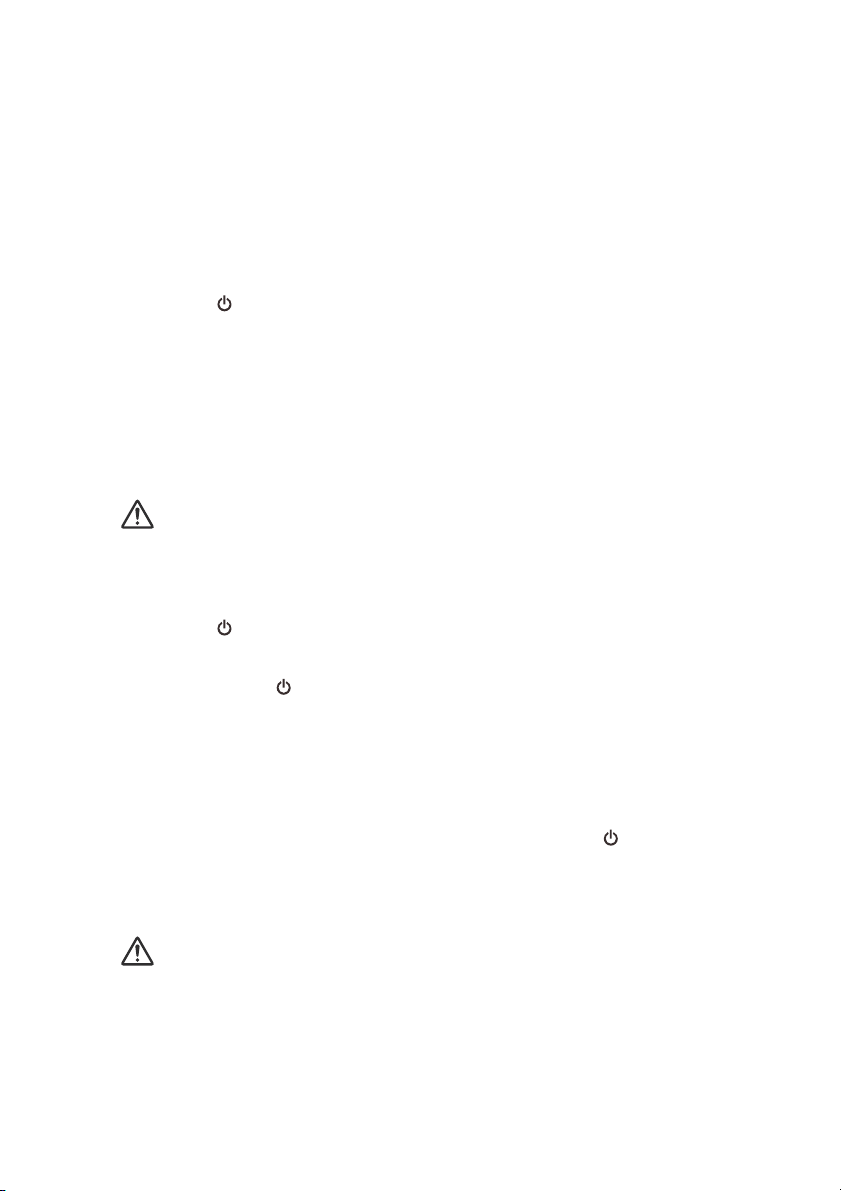
Использование
Включение и выключение проектора
Включение проектора:
1. Подключите к проектору кабель питания и необходимые сигнальные
кабели.
2. Нажмите , чтобы включить проектор.
Прогрев проектора займет около минуты.
3. Включите источник сигнала (компьютер, DVD-проигрыватель и т.п.).
Проектор автоматически обнаружит источник сигнала.
Если к проектору подключено сразу несколько источников, нажимайте
кнопку
(Источник) на пульте ДУ, чтобы выбрать требуемый видеосигнал, или
нажмите кнопку требуемого видеосигнала на пульте ДУ.
SOURCE
Предупреждение
Не смотрите в объектив при включенной лампе. Это может привести к
травмам глаз.
В точке фокуса образуется высокая температура. Не размещайте рядом
с ней никаких предметов во избежание возгорания.
Выключение проектора:
1. Нажмите , чтобы выключить лампу проектора. На экране
появится сообщение «Выключить? Нажмите кнопку вкл. снова».
2. Нажмите снова для подтверждения.
Охлаждающие вентиляторы продолжат работать.
Если светодиодный индикатор питания горит красным светом –
проектор перешел в режим ожидания.
Если нужно снова включить проектор, подождите, пока
завершится цикл охлаждения и проектор перейдет в режим
ожидания. В режиме ожидания просто нажмите , чтобы
перезапустить проектор.
3. Выньте вилку кабеля питания из розетки.
4. Не включайте проектор сразу после выключения.
Предупреждение
Если функция быстрого возобновления включена, то при случайном
отключении проектора можно выбрать Быстрое возобновление в течении
следующих 100 секунд и проектор немедленно включится снова.
Если функция Быстрое возобновление отключена, то при отключении
проектора необходимо дождаться окончания процесса охлаждения и
перезапустить проектор. Это займет несколько минут, поскольку
вентилятор продолжит работать, пока внутренняя температура не
опустится до определенного уровня.
(Источник) на проекторе или кнопку
Source
RU-24
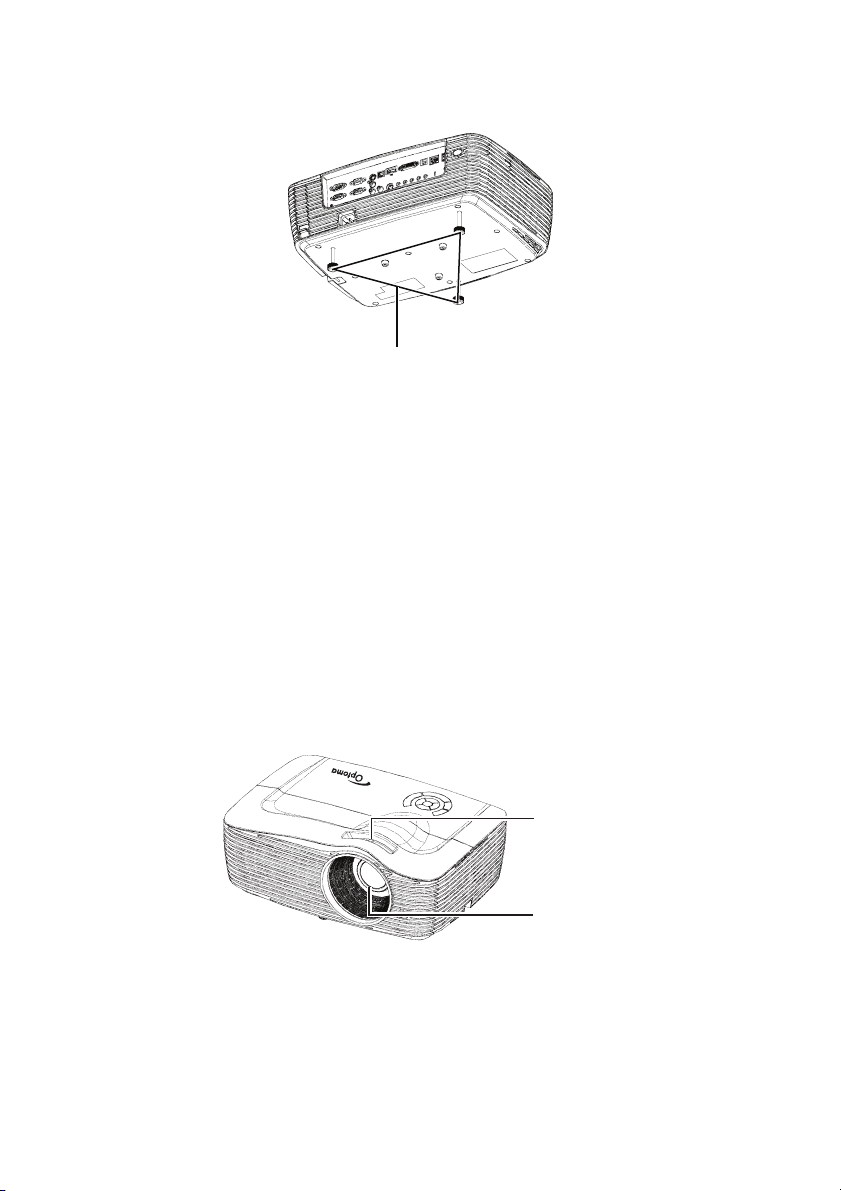
Регулировка высоты проектора
Ножка регулируемой высоты
Для регулировки высоты изображения проектор оснащен тремя
ножками регулируемой высоты.
1. Чтобы поднять или опустить изображение, поверните переднюю
регулируемую ножку.
2. Чтобы выровнять изображение на экране, поворачивайте заднюю
регулируемую ножку для точной настройки по высоте.
Примечание
Для недопущения повреждения проектора, прежде чем поместить проектор в
чехол убедитесь, что регулируемые ножки полностью убраны.
Регулировка увеличения и
фокусировки проектора
Кольцо
масштабирования
Кольцо фокусировки
1. Для фокусировки изображения поворачивайте кольцо фокусировки.
Рекомендуется настраивать фокусировку по неподвижному
изображению.
2. Для регулировки размера изображения поверните кольцо
масштабирования.
RU-25
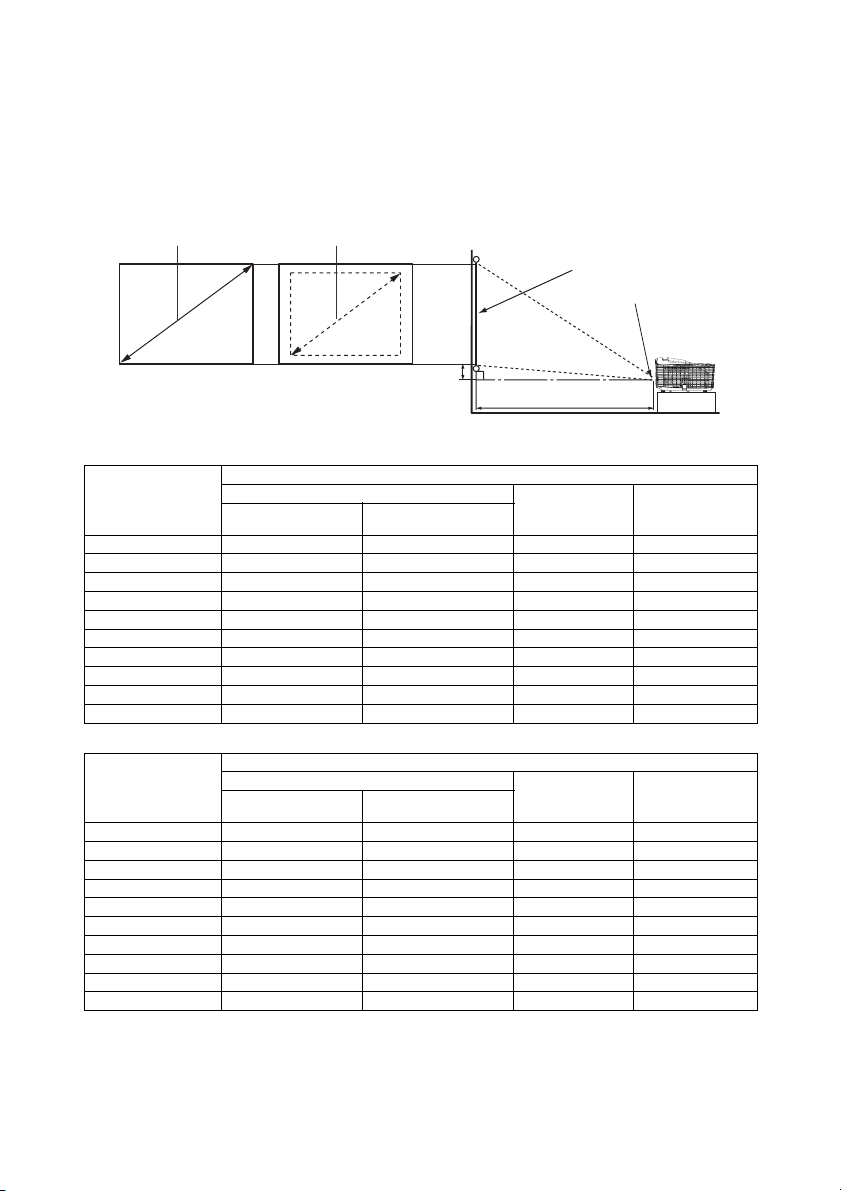
Регулировка размера изображения
проекции
Для определения проекционного расстояния и размера изображения
см. таблицы и схемы, приведенные ниже.
Максимальное увеличение
Минимальное увеличение
Экран
Центр объектива
Вертикальное смещение
Дистанция проецирования
Модель XGA
Размер экрана
Диагональ
[дюймы (см)]
30 (76) 2,7 (0,85) 4,5 (1,4) 18 (46) 2,7 (7)
40 (102) 3,7 (1,1) 5,9 (1,8) 24 (61) 3,6 (9)
60 (152) 5,6 (1,7) 8,9 (2,7) 36 (91) 5,4 (14)
80 (203) 7,4 (2,3) 11,9 (3,6) 48 (122) 7,2 (18)
100 (254) 9,3 (2,8) 14,8 (4,5) 60 (152) 9,0 (23)
120 (305) 11,2 (3,4) 17,8 (5,4) 72 (183) 10,8 (27)
150 (381) 13,9 (4,3) 22,3 (6,8) 90 (229) 13,5 (34)
200 (508) 18,6 (5,7) 29,7 (9,1) 120 (305) 18,0 (46)
250 (635) 23,2 (7,1) 37,2 (11,3) 150 (381) 22,5 (57)
300 (762) 27,9 (8,5) 44,6 (13,6) 180 (457) 27,0 (69)
Дистанция проецирования [футы (м)] Высота
(мин. увел.) (макс. увел.)
4 : 3
изображения
[дюймы (см)]
Модель WXGA
Размер экрана
Диагональ
[дюймы (см)]
30 (76) 3,0 (0,9) 4,6 (1,4) 16 (40) 2,4 (6)
40 (102) 4,0 (1,2) 6,0 (1,8) 21 (54) 3,2 (8)
60 (152) 6,0 (1,8) 9,0 (2,7) 32 (81) 4,8 (12)
80 (203) 8,0 (2,4) 12,0 (3,7) 42 (108) 6,4 (16)
100 (254) 10,0 (3,1) 15,0 (4,6) 53 (135) 7,9 (20)
120 (305) 12,0 (3,7) 18,0 (5,5) 64 (162) 9,5 (24)
150 (381) 15,0 (4,6) 22,5 (6,9) 79 (202) 11,9 (30)
200 (508) 20,0 (6,1) 30,0 (9,2) 106 (269) 15,9 (40)
250 (635) 25,0 (7,6) 37,5 (11,4) 132 (336) 19,9 (50)
300 (762) 30,0 (9,2) 45,0 (13,7) 159 (404) 23,8 (61)
Дистанция проецирования [футы (м)] Высота
(мин. увел.) (макс. увел.)
Экран 16:10
изображения
[дюймы (см)]
Вертикальное
смещение
[дюймы (см)]
Вертикальное
смещение
[дюймы (см)]
RU-26
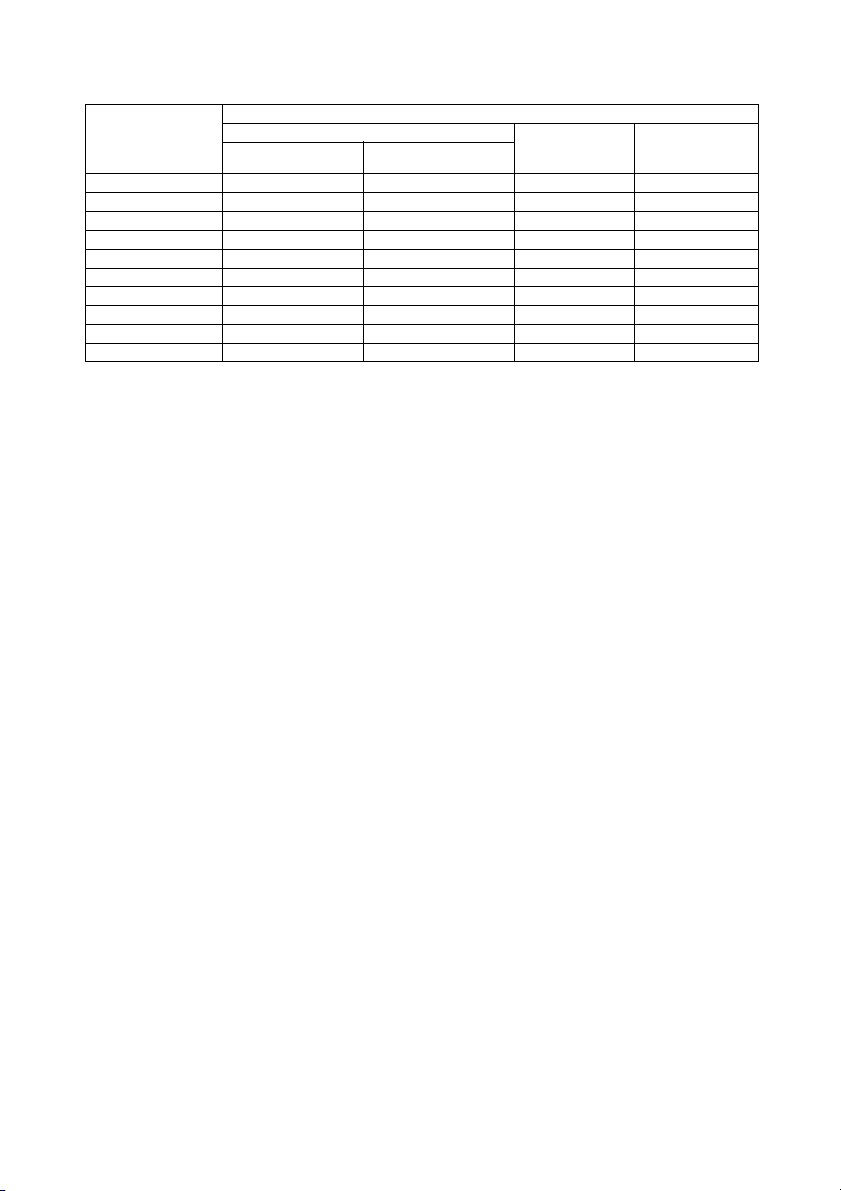
Модель 1080p
Размер экрана
Диагональ
[дюймы (см)]
30 (76) 3,0 (0,9) 4,6 (1,4) 15 (37) 2,2 (6)
40 (102) 4,0 (1,2) 6,0 (1,8) 20 (50) 2,9 (7)
60 (152) 6,0 (1,8) 9,0 (2,7) 29 (75) 4,4 (11)
80 (203) 8,0 (2,4) 12,0 (3,7) 39 (100) 5,9 (15)
100 (254) 10,0 (3,1) 15,0 (4,6) 49 (125) 7,4 (19)
120 (305) 12,0 (3,7) 18,0 (5,5) 59 (149) 8,8 (22)
150 (381) 15,0 (4,6) 22,5 (6,9) 74 (187) 11 (28)
200 (508) 20,0 (6,1 30,0 (9,2) 98 (249) 14,7 (37)
250 (635) 25,0 (7,6) 37,5 (11,4) 123 (311) 18,4 (47)
300 (762) 30,0 (9,2) 45,0 (13,7) 147 (374) 22,1 (56)
Дистанция проецирования [футы (м)] Высота
(мин. увел.) (макс. увел.)
Экран 16:9
изображения
[дюймы (см)]
Вертикальное
смещение
[дюймы (см)]
Примечание
Проектор должен работать в горизонтальном положении, иначе возможен
его перегрев.
С обеих сторон от проектора должно быть не менее 30 см пустого
пространства.
Не используйте проектор в задымленных помещениях. Частицы дыма могут
осаждаться на внутренних компонентах проектора и повредить его.
При нестандартной установке (например, на потолочном кронштейне)
обращайтесь за консультацией к продавцу.
RU-27
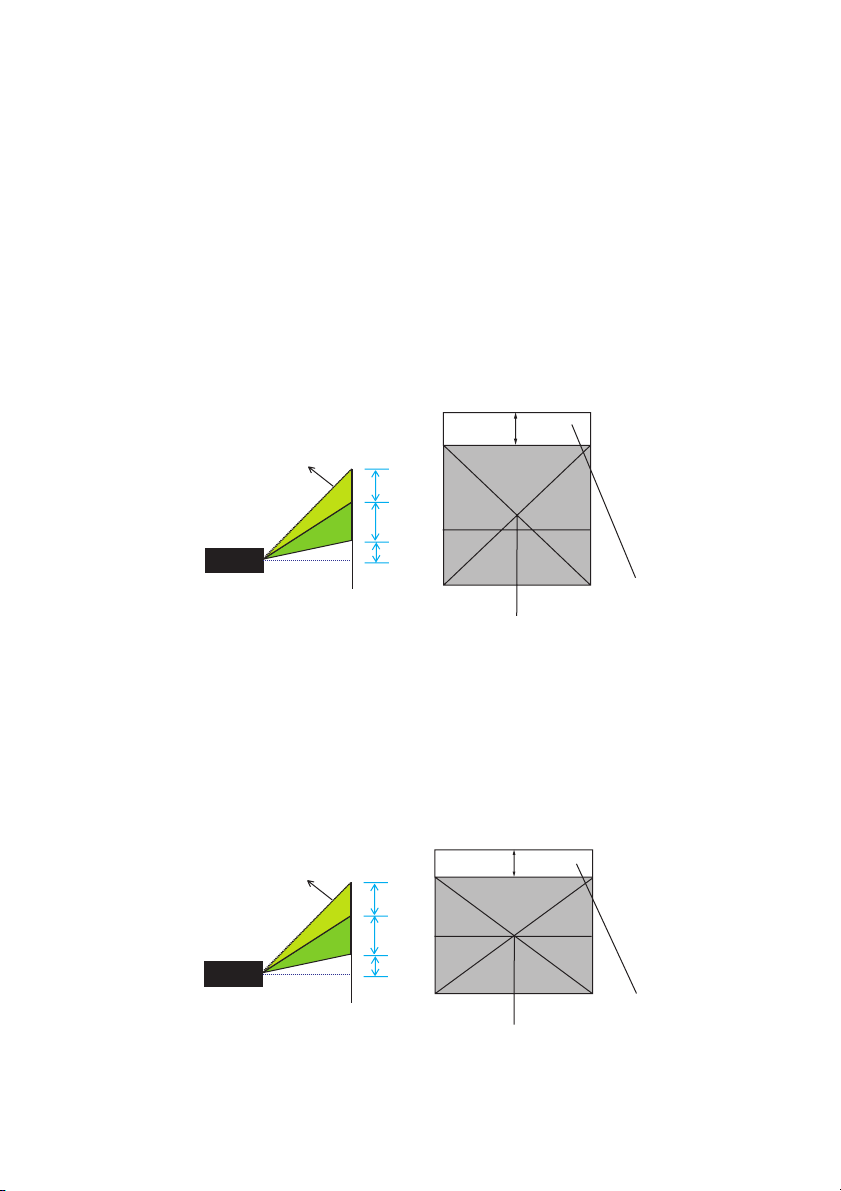
Регулировка положения с помощью функции
сдвига объектива по вертикали
В случае, если проектор не расположен непосредственно по центру
экрана, положение проецируемого изображения по вертикали можно
отрегулировать путем перемещения кольца сдвига объектива по
вертикали в пределах диапазона перемещения объектива.
1. Регулировка сдвига объектива для режима XGA
Положение отображения может сдвигаться вверх на величину,
составляющую до 6,5% от подъема дисплея. (При повороте кольца
сдвига
перемещается вверх (или вниз).)
2. Регулировка сдвига объектива для режима WXGA
Положение отображения может сдвигаться вверх на величину,
составляющую до 14,5% от подъема дисплея. (При повороте
кольца сдвига объектива по вертикали вправо (или влево),
изображение перемещается вверх (или вниз).)
объектива по вертикали вправо (или влево), изображение
Диапазон регулировки сдвига объектива
6,5%
Сдвиг вверх
0,065V
1V
0,15V
Диапазон сдвига
Положение центра сдвига объектива
RU-28
Сдвиг вверх
Диапазон регулировки сдвига объектива
14,5%
0,145V
1V
0,12V
Диапазон сдвига
Положение центра сдвига объектива
